Page 1
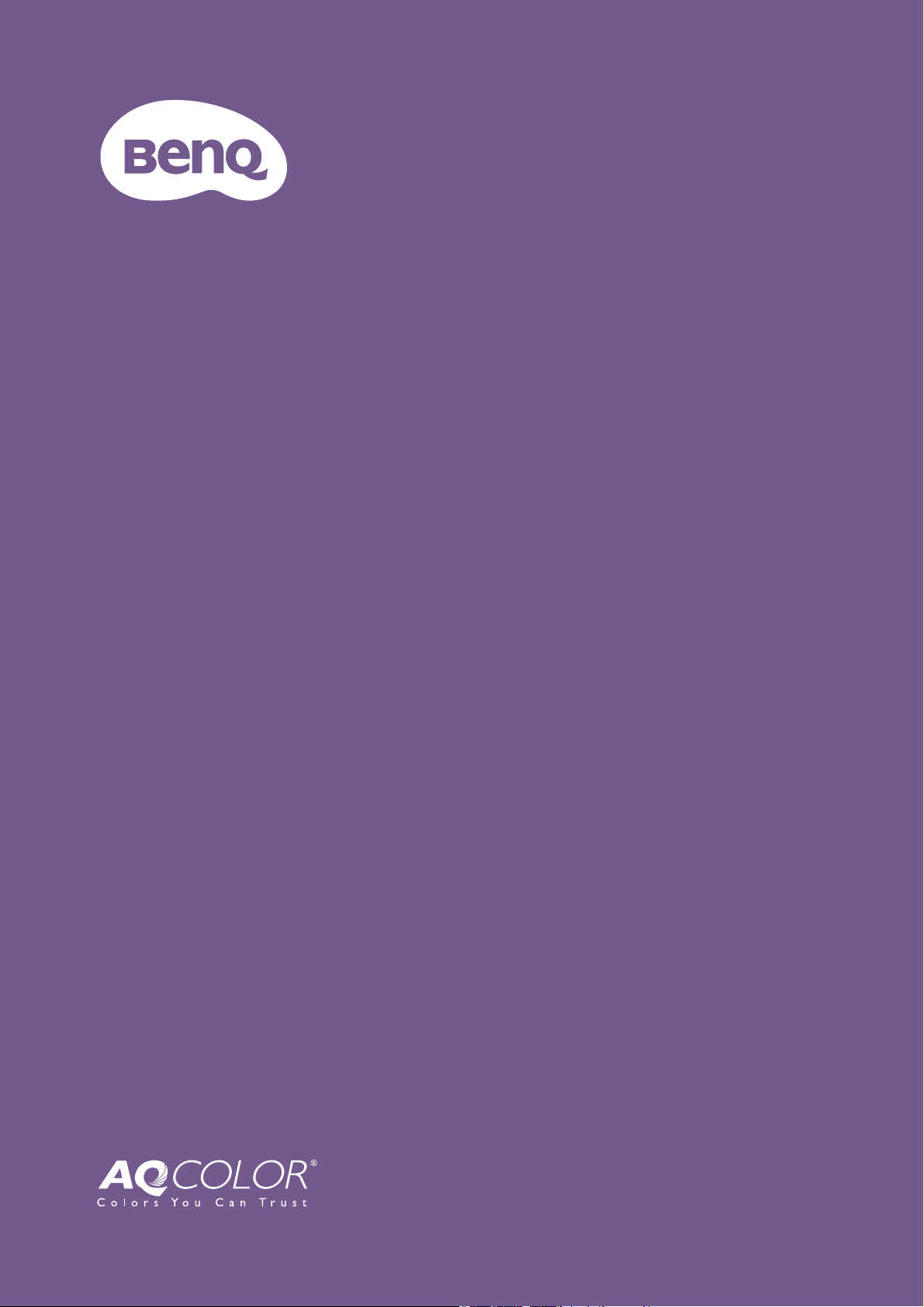
LCD-näyttö
Käyttöohje
PhotoVue näyttö ammattilaisvalokuvaukseen | SW-sarja
Page 2
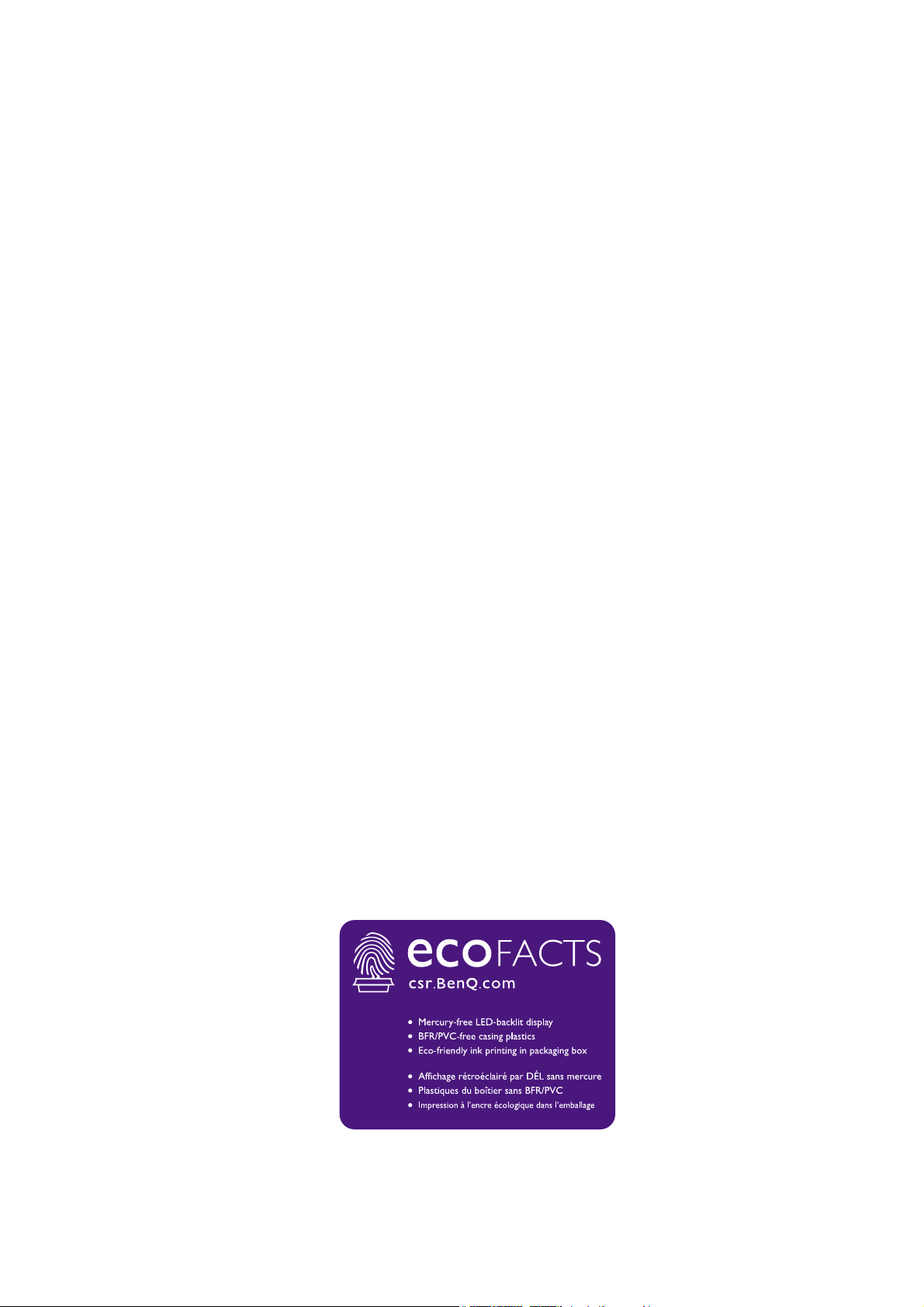
Tekijänoikeus
Copyright © 2021 by BenQ Corporation. Kaikki oikeudet pidätetään. Mitään tämän julkaisun
osaa ei saa kopioida, jäljentää, tallentaa hakujärjestelmään tai kääntää millekään kielelle tai
tietokonekielelle missään muodossa tai millään tavalla, sähköisesti, mekaanisesti, magneettisesti,
optisesti, kemiallisesti, manuaalisesti tai muutoin ilman BenQ Corporationin kirjallista,
etukäteistä lupaa.
Vastuuvapauslauseke
BenQ Corporation ei tee mitään esitystä eikä anna takuuta, joko suoraan ilmaistua tai viitattua,
tämän julkaisun sisällöstä, erityisesti yhtiö ei anna mitään takuita, eikä takaa virheettömyyttä tai
sopivuutta mihinkään tiettyyn tarkoitukseen. Lisäksi BenQ Corporation varaa oikeuden tämän
julkaisun korjaamiseen ja sisällön muutoksiin aika ajoin, ilman, että BenQ Corporationille
aiheutuu minkäänlaista velvoitetta ilmoittaa kenellekään henkilölle tällaisista korjauksista tai
muutoksista.
Ulkoiset tekijät, kuten huono kaapelin laatu, epävakaa virtalähde, signaalihäiriö tai huono
maadoitus voivat vaikuttaa värinättömän näytön suorituskykyyn. Myös muita ulkoisia
vaikutustekijöitä voi ilmetä. (Sovellettavissa vain värinättömille malleille.)
BenQ ecoFACTS
BenQ has been dedicated to the design and development of greener product as part of its
aspiration to realize the ideal of the "Bringing Enjoyment 'N Quality to Life" corporate vision
with the ultimate goal to achieve a low-carbon society. Besides meeting international regulatory
requirement and standards pertaining to environmental management, BenQ has spared no
efforts in pushing our initiatives further to incorporate life cycle design in the aspects of
material selection, manufacturing, packaging, transportation, using and disposal of the products.
BenQ ecoFACTS label lists key eco-friendly design highlights of each product, hoping to ensure
that consumers make informed green choices at purchase. Check out BenQ's CSR Website at
http://csr.BenQ.com/ for more details on BenQ's environmental commitments and
achievements.
2
Page 3
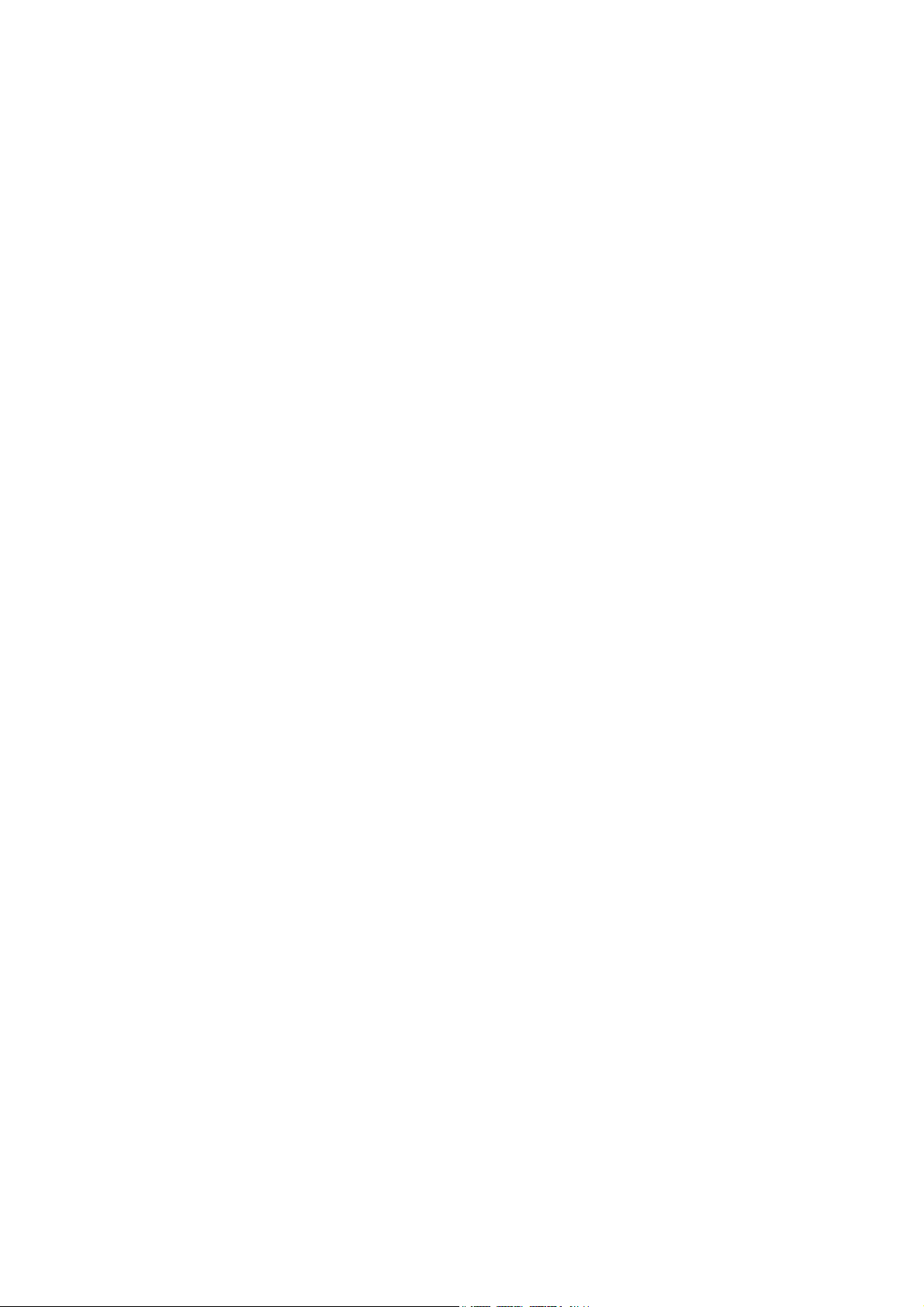
Tu o t e t u k i
Tämän asiakirjan tavoitteena on tarjota asiakkaille päivitetyimmät ja tarkimmat tiedot, joten
kaikkia sisältöjä voidaan muuttaa ajoittain ilman erillistä ilmoitusta. Käy verkkosivustolla
saadaksesi uusimman version tästä asiakirjasta ja muista tuotetiedoista. Saatavilla olevat
tiedostot vaihtelevat mallin mukaan.
1. Varmista, että tietokoneesi on yhdistetty internetiin.
2. Käy verkkosivulla osoitteessa Support.BenQ.com. Verkkosivuston asettelu ja sisältö voi
vaihdella alueittain/maittain.
• Käyttöohje ja siihen liittyvä asiakirja
• Ajurit ja sovellukset
• (Vain EU ) Purkutiedot: Saatavilla käyttöohjeen lataussivulla. Tämä asiakirja toimitetaan asetuksen
(EU) 2019/2021 mukaisesti laitteesi korjaamista tai kierrättämistä varten. Ota aina yhteyttä
lähimpään asiakaspalveluun saadaksesi korjauksen takuuajan sisällä. Jos haluat korjauttaa tuotteen
takuun umpeutumisen jälkeen, suosittelemme kääntymään pätevän huoltohenkilöstön puoleen tai
hankkimaan varaosia BenQ:lta yhteensopivuuden varmistamiseksi. Älä pura laitetta, ellet tiedä sen
seurauksia. Jos et löydä purkamista koskevia tietoja laitteestasi, ota yhteyttä alueesi
asiakaspalveluun.
Lisäohjelmisto
Tässä tuotteessa olevien sisäänrakennettujen tekniikoin ja ominaisuuksien lisäksi saat lisää
ohjelmistosovelluksia, joilla parannetaan ja laajennetaan tuotteen käyttöä. Lataa ohjelmisto ja
sen käyttöohje ohjeen mukaan BenQ:n verkkosivulta.
• Palette Master Element
Palette Master Element -ohjelmisto helpottaa kalibrointia ja tuottaa luotettavasti tarkkoja
värituloksia. Palette Master Elementiä voidaan käyttää värimoottorin hienosäätöön tietyissä
BenQ:n näytöissä ja se tukee täysin X-Rite / Datacolor -kolorimetrejä.
EPREL-rekisteröintinumero:
SW240: 343940
3
Page 4
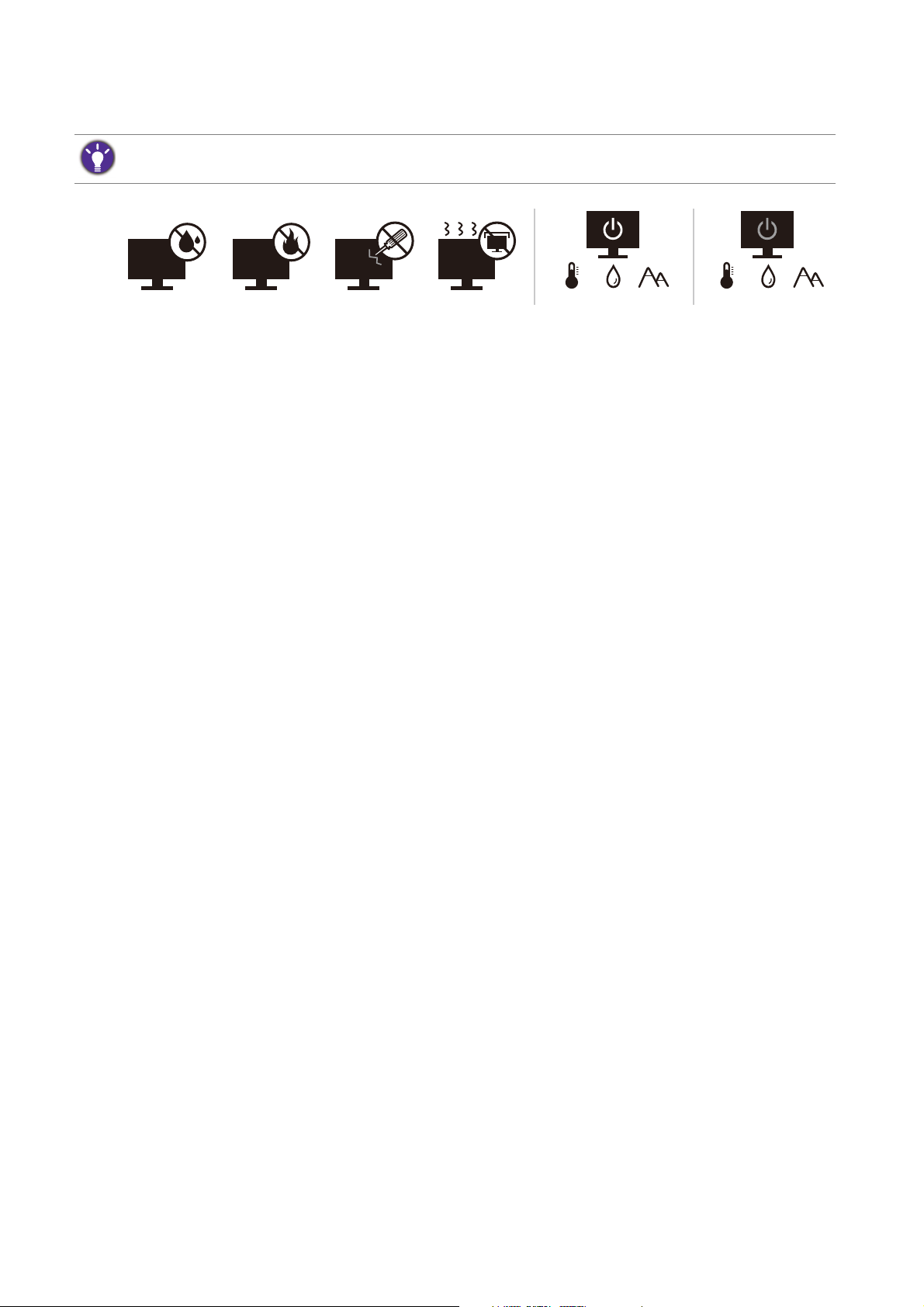
Virtaturvallisuus
10-90% 0-3000m0-40°C 10-60% 0-12000m-20-60°C
Noudata turvaohjeita, jotta näyttö toimii parhaalla mahdollisella tavalla, ja näytön käyttöikä ei lyhene.
• AC-pistoke eristää tämän laitteen AC-syötöstä.
• Virransyöttökaapeli toimii pistokkeellisten laitteiden virran irtikytkentälaitteena. Seinärasia
tulee asentaa lähelle laitetta, ja sen tulee olla helppopääsyinen.
• Tässä tuotteessa tulee käyttää merkinnän mukaista virtatyyppiä. Jos et ole varma
käytettävissäsi olevasta virtatyypistä, ota yhteyttä myyjäliikkeeseen tai paikalliseen
sähköyhtiöön.
• Luokan I kytkettävä laite tyyppiä A täytyy liittää suojamaahan.
• Käytä hyväksyttyä virtajohtoa, joka on suurempi tai yhtä suuri kuin H03VV-F tai H05VV-F, 2G
tai 3G, 0,75mm2.
• Käytä vain BenQ:n toimittamaa virtajohtoa. Älä milloinkaan käytä virtajohtoa, joka näyttää
olevan vaurioitunut tai hankautunut.
• (Jos mukana on kaukosäädin) RÄJÄHDYSVAARA, JOS PAARISTO VAIHDETAAN
VÄÄRÄNTYYPPISEEN. HÄVITÄ KÄYTETYT PARISTOT OHJEIDEN MUKAISESTI.
Malleille, joissa on sovitin:
• Käytä ainoastaan LCD-näytön mukana toimitettua virta-adapteria. Muunlaisen virta-adapterin
käyttö aiheuttaa toimintahäiriön ja/tai vaaratilanteen.
• Varaa adapterin ympärille riittävästi tilaa ilmanvaihtoa varten, kun sitä käytetään laitteen
käyttöön tai akun lataamiseen. Älä peitä virta-adapteria paperilla tai muilla esineillä, jotka
heikentävät jäähdytystä. Älä käytä virta-adapteria sen ollessa kantolaukussa.
• Kytke virta-adapteri asianmukaiseen virtalähteeseen.
• Älä yritä korjata virta-adapteria. Se ei sisällä huollettavia osia. Vaihda laite, jos se on
vahingoittunut tai altistunut liialle kosteudelle.
Hoito ja puhdistus
• Älä aseta näyttöä ruutu alaspäin lattialle tai pöydälle suoraan. Muutoin paneelin pinta voi
naarmuuntua.
• Laitteisto täytyy myös kiinnittää rakennuksen rakenteeseen ennen käyttöä.
• (Malleissa, jotka tukevat seinä- tai kattoasennusta)
• Asenna näyttösi ja näytön asennussarja seinälle, jossa on tasainen pinta.
4
Page 5
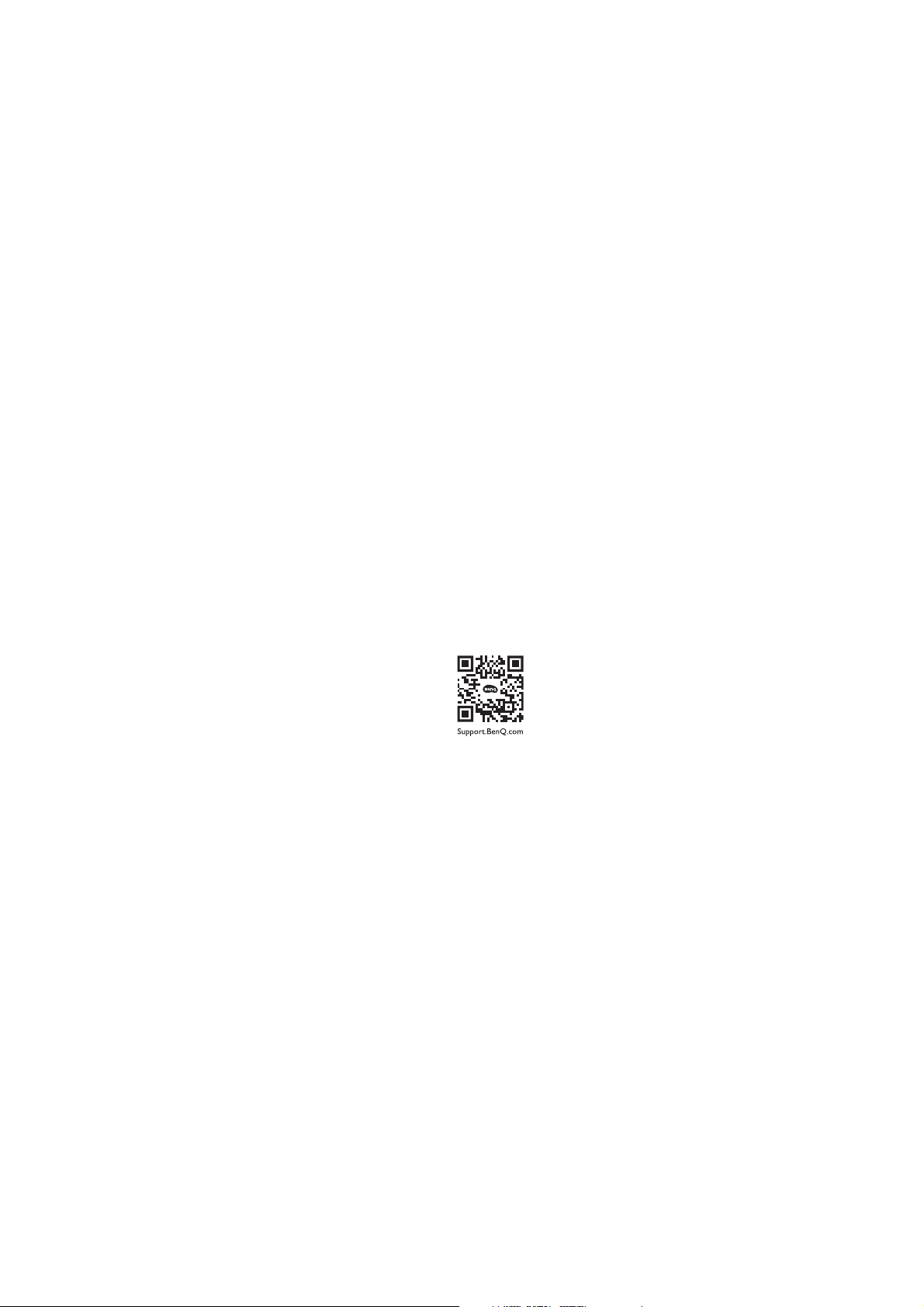
• Varmista, että seinän materiaali ja normaali seinän kiinnityskiinnike (ostetaan erikseen) ovat
riittävän vakaita tukemaan näytön painoa.
• Sammuta näyttö ja virta ennen kaapeleiden irrottamista LCD-näytöstä.
• Irrota näytön pistoke aina pistorasiasta ennen puhdistusta. Puhdista LCD-näytön pinta
nukkaamattomalla, ei-hankaavalla kankaalla. Älä käytä mitään nestemäisiä, aerosoli- tai
lasipuhdisteita.
• Näytön taka- ja yläosan aukot ovat ilmanvaihtoa varten. Niitä ei saa tukkia eikä peittää.
Näyttöä ei tule milloinkaan sijoittaa lämpöpatterin tai lämmönlähteen läheisyyteen tai
yläpuolelle, tai sisäänrakennettuun rakennelmaan, jossa näyttö on ympäröity takaa ja sivulta,
jos kunnollista tuuletusta ei ole.
• Älä aseta raskaita kuormia näytölle välttääksesi henkilövahinkoja tai vaurioita näytölle.
• Harkitse pakkauksen ja pakkausmateriaalien säilyttämistä. Saatat tarvita niitä näyttöä
kuljettaessasi.
• Katso laitteen tietoja virtaluokituksesta, valmistuspäivästä ja tunnistemerkinnöistä.
Huolto
• Älä yritä huoltaa tuotetta itse, koska kansien avaaminen tai irrotus saattaa altistaa vaaralliselle
jännitteelle tai muille vaaroille. Jos mitään yllämainituista väärinkäytöksistä tai muita vahinkoja,
esim. tuotteen pudottaminen tai väärinkäsittely, ilmenee, ota yhteyttä pätevään
huoltohenkilöstöön laitteen huoltoa varten.
• Ota yhteyttä ostopaikkaan tai käy verkkosivulla Support.BenQ.com saadaksesi lisätietoja.
Varoitus
• Näytön tulisi olla 50 ~ 70 cm:n (20 ~ 28 tuumaa) päässä silmistäsi.
• Jos katsot näyttöä pitkiä aikoja, se saa silmät väsymään ja voi heikentää näköäsi. Lepuuta
silmiäsi 5 ~ 10 minuuttia jokaista käyttötuntia kohden.
• Vähennä silmiesi rasitusta katsomalla kaukana oleviin kohteisiin.
• Kun räpyttelet ja liikuttelet silmiä säännöllisesti, silmäsi pysyvät kosteina eivätkä kuivu.
5
Page 6
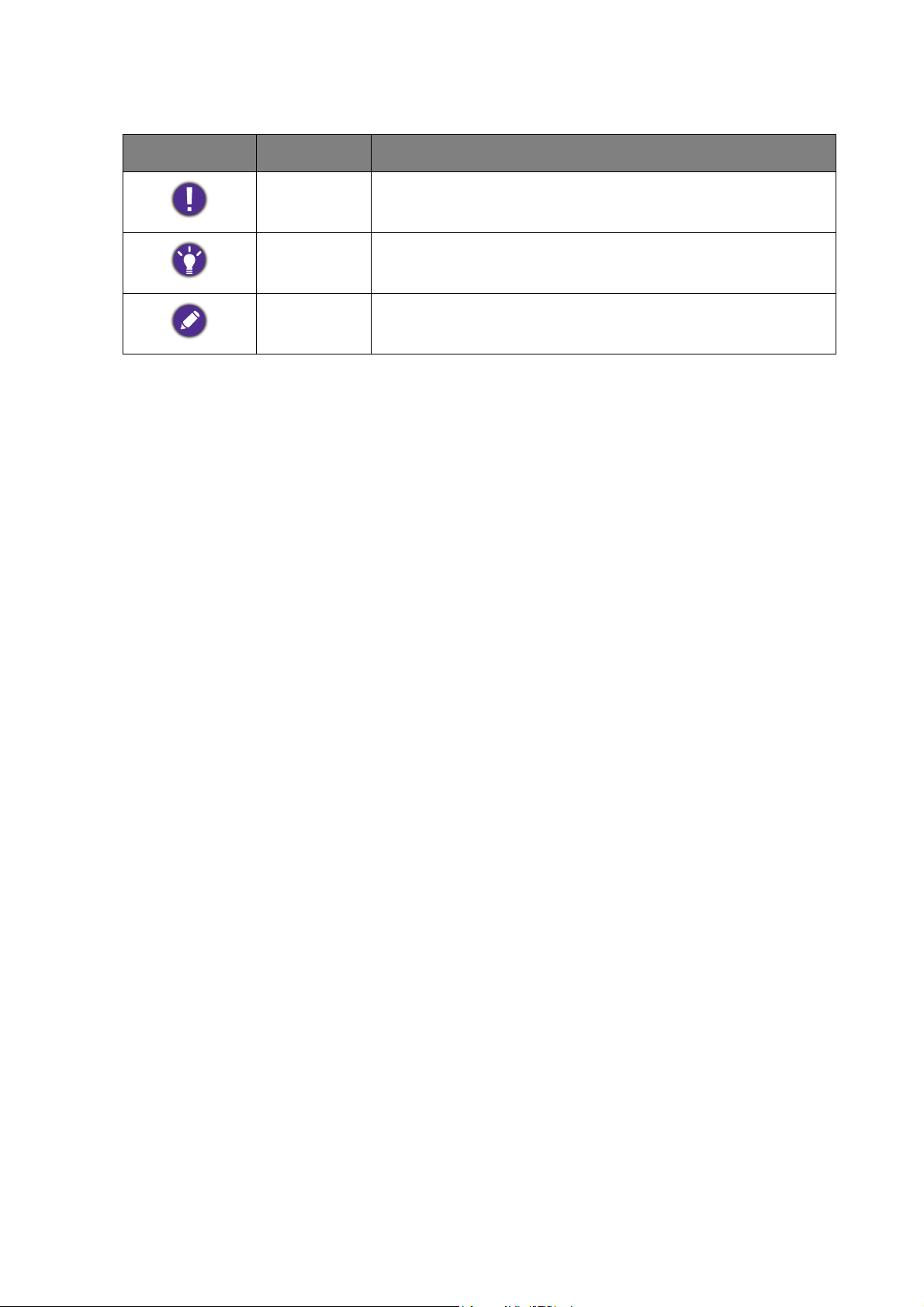
Typografia
Kuvake/symboli Kohta Merkitys
Varoitus Tiedot estävät pääasiassa komponenttien, tietojen ja
henkilövahinkojen syntymisen aiheutuen väärästä käytöstä.
Vinkki Hyödyllisitä tietoja tehtävän suorittamisesta.
Huomaa Lisätiedot.
Tässä asiakirjassa vaiheet joita tarvitaan valikkoon siirtymiseksi voidaan näyttää tiivistetyssä
muodossa, esim: Menu (Valikko) > System (Järjestelmä) > Information (Tiedot).
6
Page 7
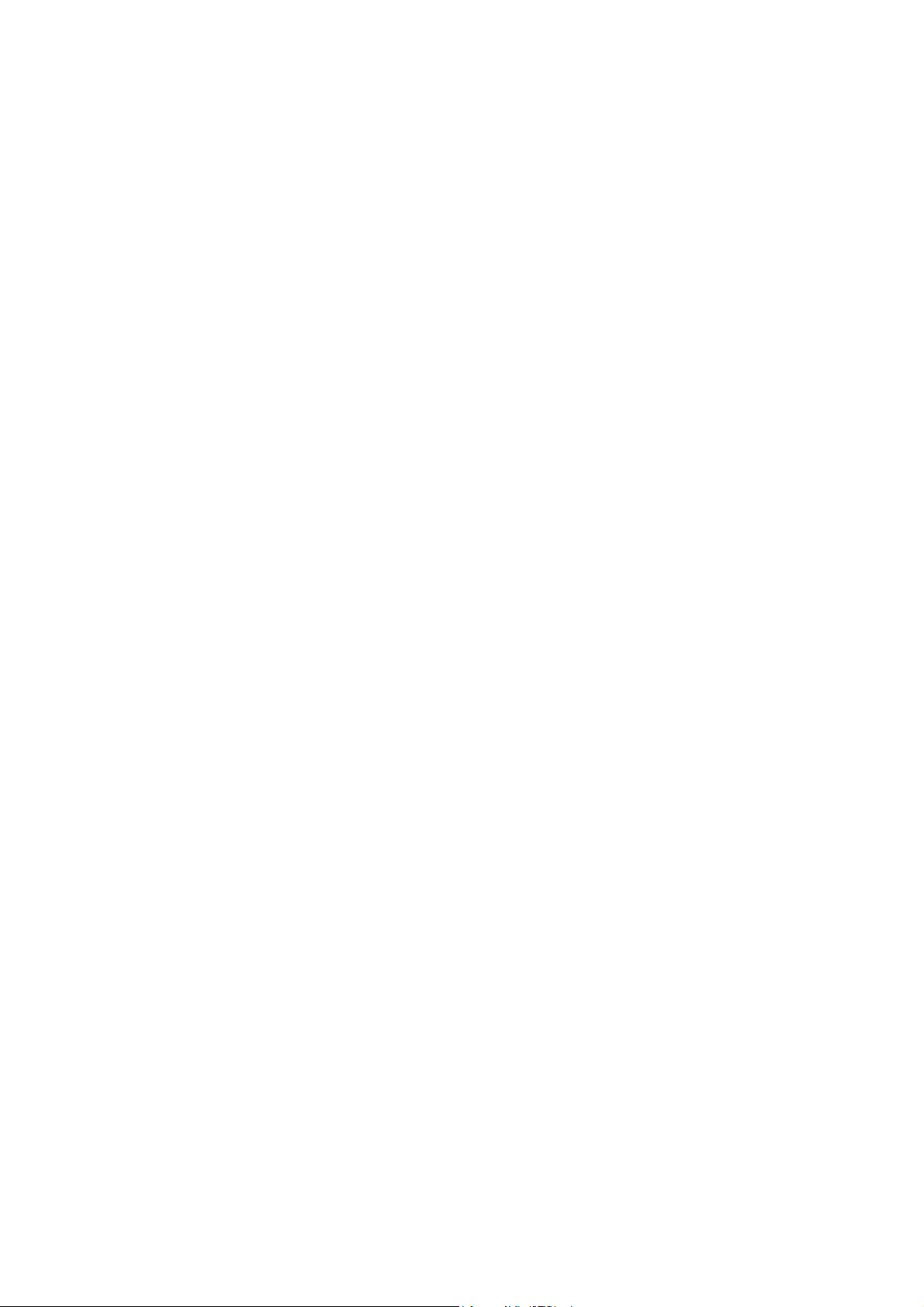
Sisällysluettelo
Tekijänoikeus ............................................................................................................................... 2
Tuotetuki ...................................................................................................................................... 3
Lisäohjelmisto.............................................................................................................................................. 3
Näin pääset alkuun ...................................................................................................................... 8
Näyttöön tutustuminen ...........................................................................................................11
Näkymä edestä.......................................................................................................................................... 11
Näkymä takaa ........................................................................................................................................... 11
Liitännät ......................................................................................................................................................12
Näyttösi laitteiston kokoaminen ...........................................................................................13
Jalustan ja alustan irrottaminen ............................................................................................................. 18
Varjostussuojan asennus (valinnainen) ................................................................................................ 20
Näytön korkeuden säätäminen ............................................................................................................. 25
Näytön pyörittäminen .............................................................................................................................26
Kulman asetuksen näyttäminen............................................................................................................. 27
Näytön seinäasennussarjan käyttäminen .............................................................................................28
BenQ-näytön kaikki hyödyt käyttöön ..................................................................................29
LCD-näytön laiteohjaimen tiedostojen lataaminen internetistä .................................................... 29
Näytön asentaminen uuteen tietokoneeseen ....................................................................................30
Näytön asentaminen vanhaan tietokoneeseen ..................................................................................31
Asennus Windows 10 -järjestelmiin ....................................................................................................32
Asennus Windows 8 (8.1) -järjestelmään ...........................................................................................33
Asennus Windows 7 -järjestelmiin .......................................................................................................34
Näytön säätäminen ...................................................................................................................35
Ohjauspaneeli ............................................................................................................................................ 35
Valikon perustoiminnot ..........................................................................................................................36
Color Mode HotKey -näppäimen käyttö............................................................................................ 38
Pikanäppäimien muokkaus...................................................................................................................... 39
Näytön värin säätäminen ........................................................................................................................40
Näyttötilan säätö ...................................................................................................................................... 40
Oikean väritilan valinta? .......................................................................................................................... 40
Päävalikossa navigointi ..............................................................................................................41
Display (Näyttö) valikko .........................................................................................................................42
Color Adjustment (Värinsäätö) -valikko ............................................................................................. 44
System (Järjestelmä) valikko ..................................................................................................................49
Vianetsintä ...................................................................................................................................54
Usein kysytyt kysymykset (FAQ).......................................................................................................... 54
Tarvitsetko lisää apua?............................................................................................................................. 56
2/18/21
SW240-EM-V1
Page 8
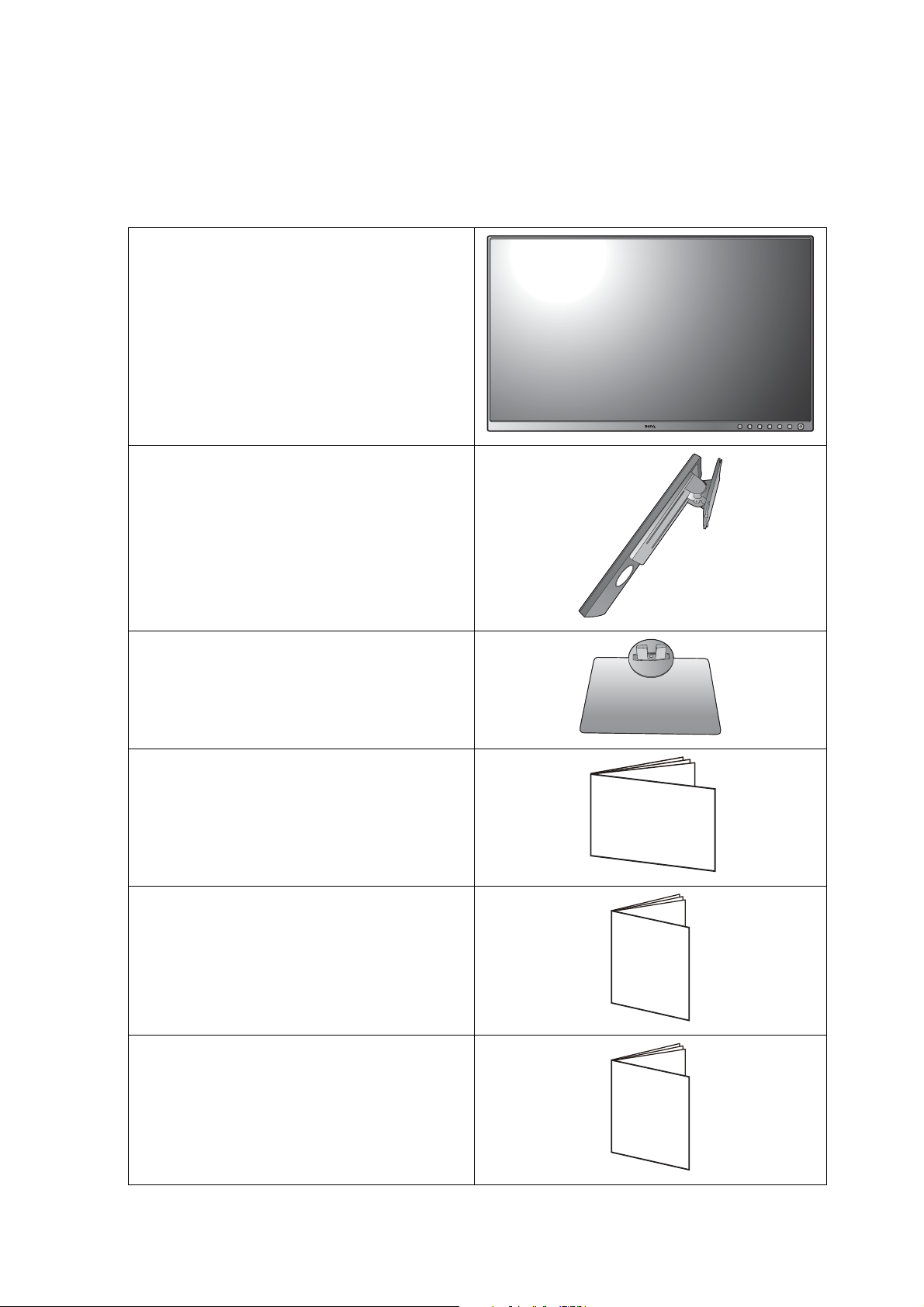
Näin pääset alkuun
Kun avaat laitteen pakkauksen, tarkasta, että se sisältää seuraavat tarvikkeet. Jos jokin osa
puuttuu tai on vahingoittunut, ota yhteys liikkeeseen, josta hankit tuotteen. Saat korvaavan osan
tilalle.
BenQ LCD-näyttö
Näytön jalusta
Näytön alusta
Pikakäynnistysopas
Tärkeitä turvaohjeita
Säännökset
Quick Start Guide
Safety
Instructions
Regulatory
Statements
8 Näin pääset alkuun
Page 9
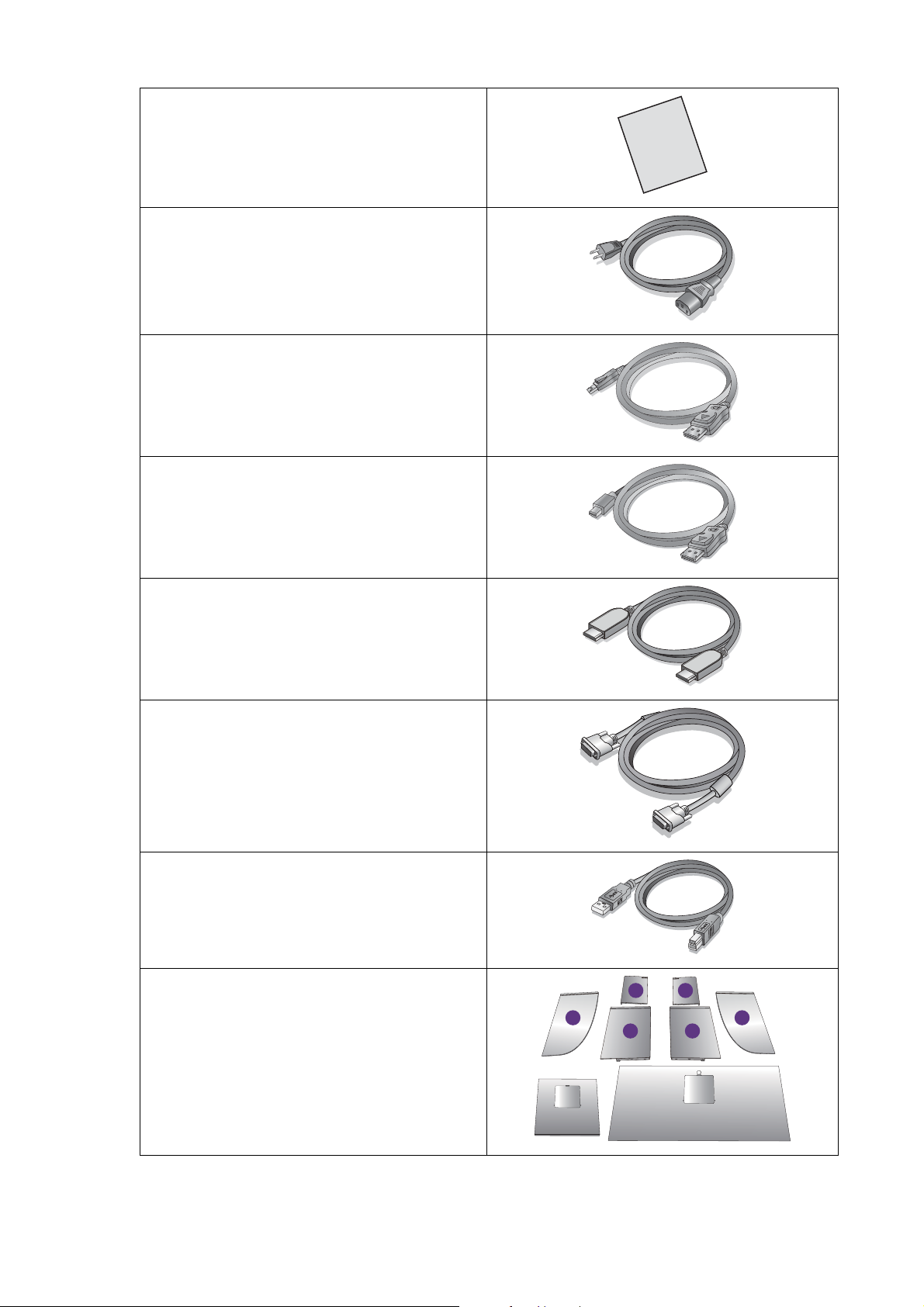
Tehdaskalibrointiraportti
L2
Lt
L1
R2
Rt
R1
Virtajohto
(Toimitettava tuote voi vaihdella mallista tai
alueesta riippuen.)
Videokaapeli: DP
(Valinnainen)
Videokaapeli: DP mini-DP:een
Videokaapeli: HDMI
(Valinnainen)
Videokaapeli: DVI-DL
(Valinnainen)
USB-kaapeli
Varjostussuoja
(Valinnainen. Myydään erikseen. Saat
lisätietoja SH240:sta käymällä BenQ:n
verkkosivulla.)
9 Näin pääset alkuun
Page 10
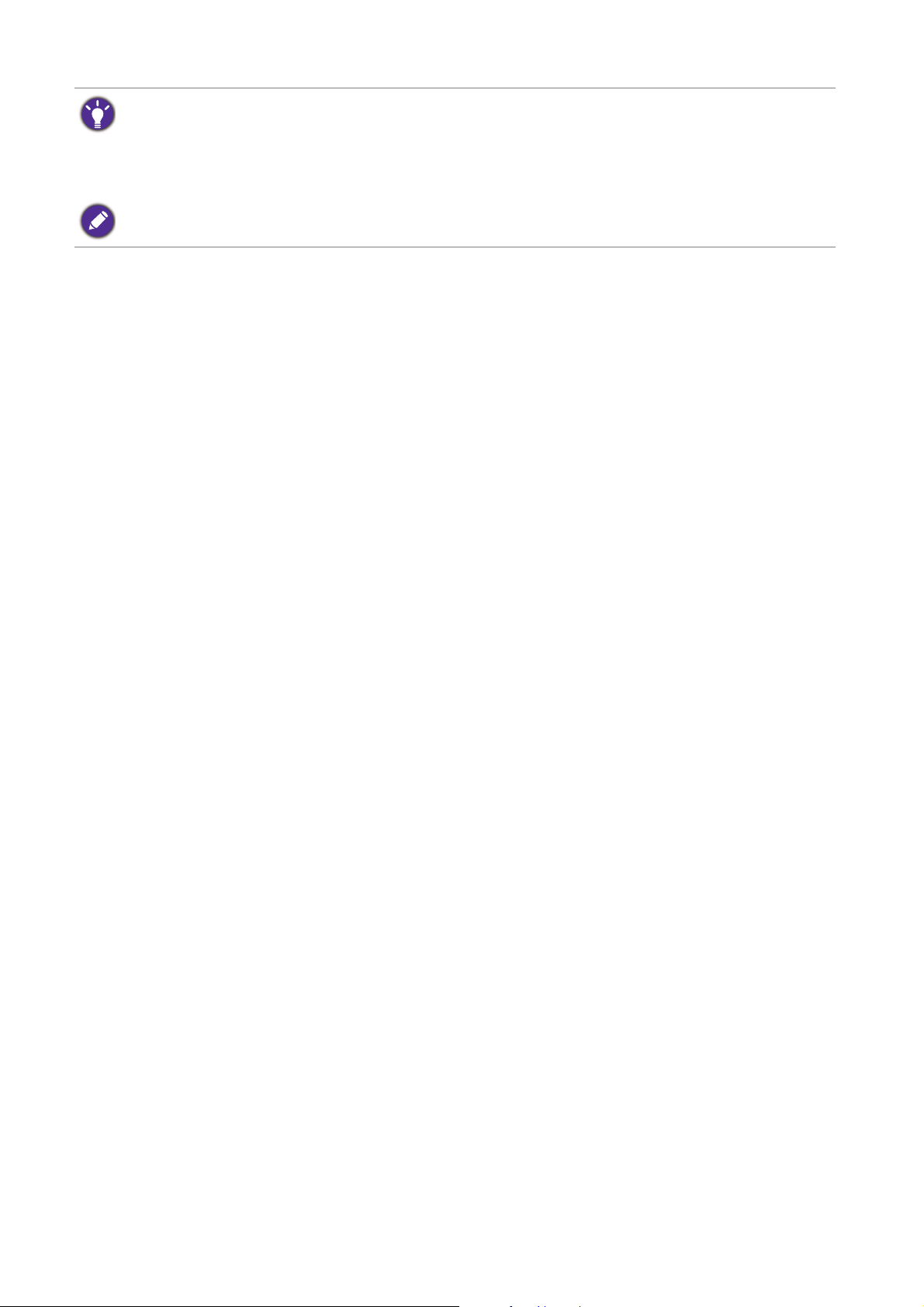
• Saatavilla olevat lisävarusteet ja tässä näytetyt kuvat saattavat poiketa todellisesta sisällöstä sekä tuotteesta. Ja
paketin sisältö voi muuttua ilman erillistä ilmoitusta. Kaapelit, joita ei toimiteta tuotteen mukana, voidaan ostaa
erikseen.
• Laatikon säilyttämistä suositellaan näytön mahdollisesti tulevaa kuljetusta varten. Muovipakkaus sopii näytön
suojaamiseen kuljetuksen aikana.
Pidä tuote ja varusteet aina pienten lasten ulottumattomissa.
10 Näin pääset alkuun
Page 11
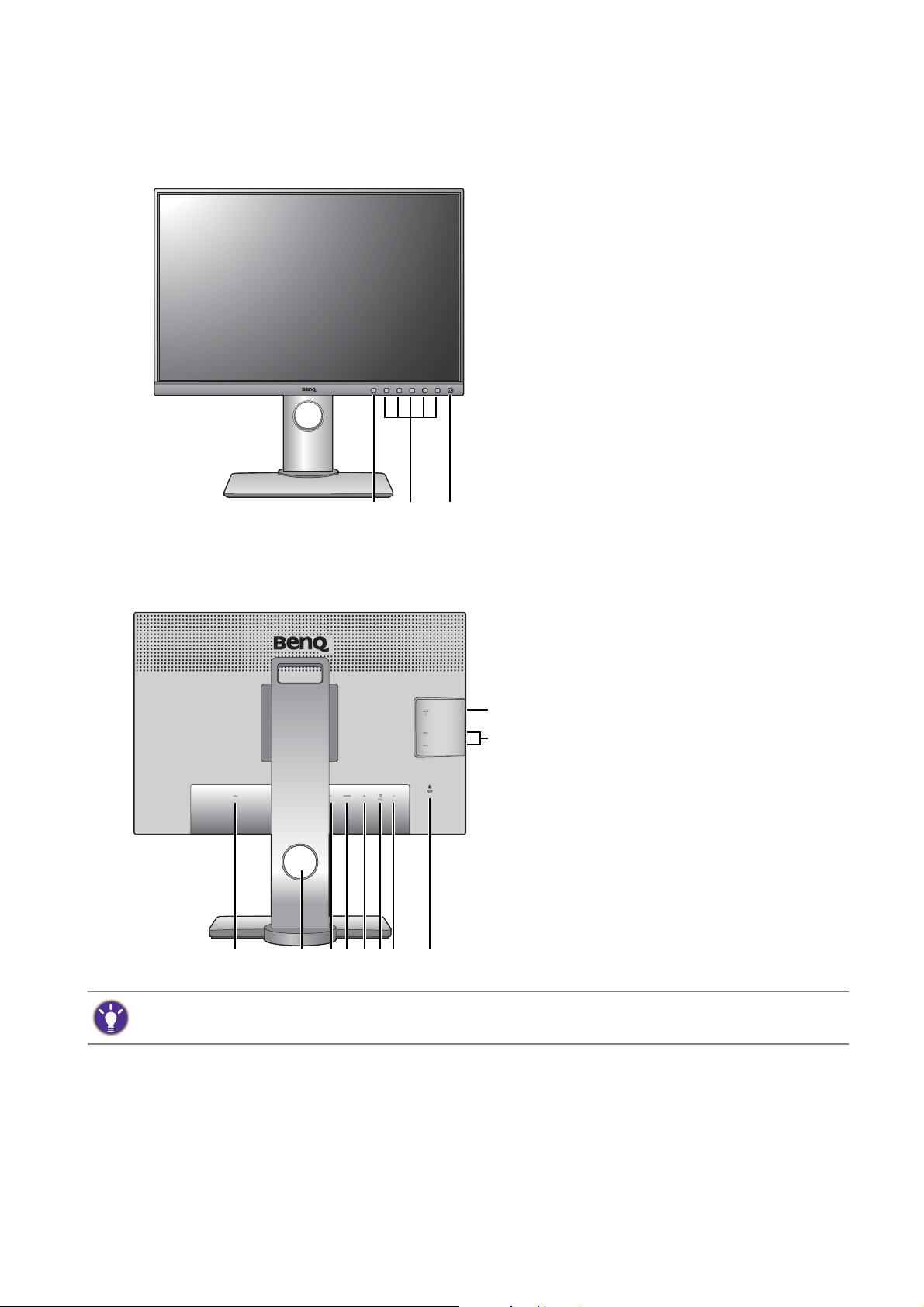
Näyttöön tutustuminen
231
411
12
13
95678 10
Näkymä edestä
1. Color Mode HotKey
2. Ohjauspainikkeet
3. Virtapainike
Näkymä takaa
• Yllä oleva kaavio saattaa vaihdella malleittain.
• Kuva voi erota alueellasi toimitetusta tuotteesta.
4. AC-virransyöttöjakki
5. Kaapelinhallinta-aukko
6. DVI-D-liitin
7. HDMI-liitin
8. DisplayPort-liitin
9. USB-portti (upstream; liittäminen
PC-tietokoneeseen)
10. Kuulokejakki
11. Kensington-lukon aukko
12. USB-portit (alavirtaan;
USB-laitteisiin liittämistä varten)
13. SD-korttiaukko
11 Näyttöön tutustuminen
Page 12
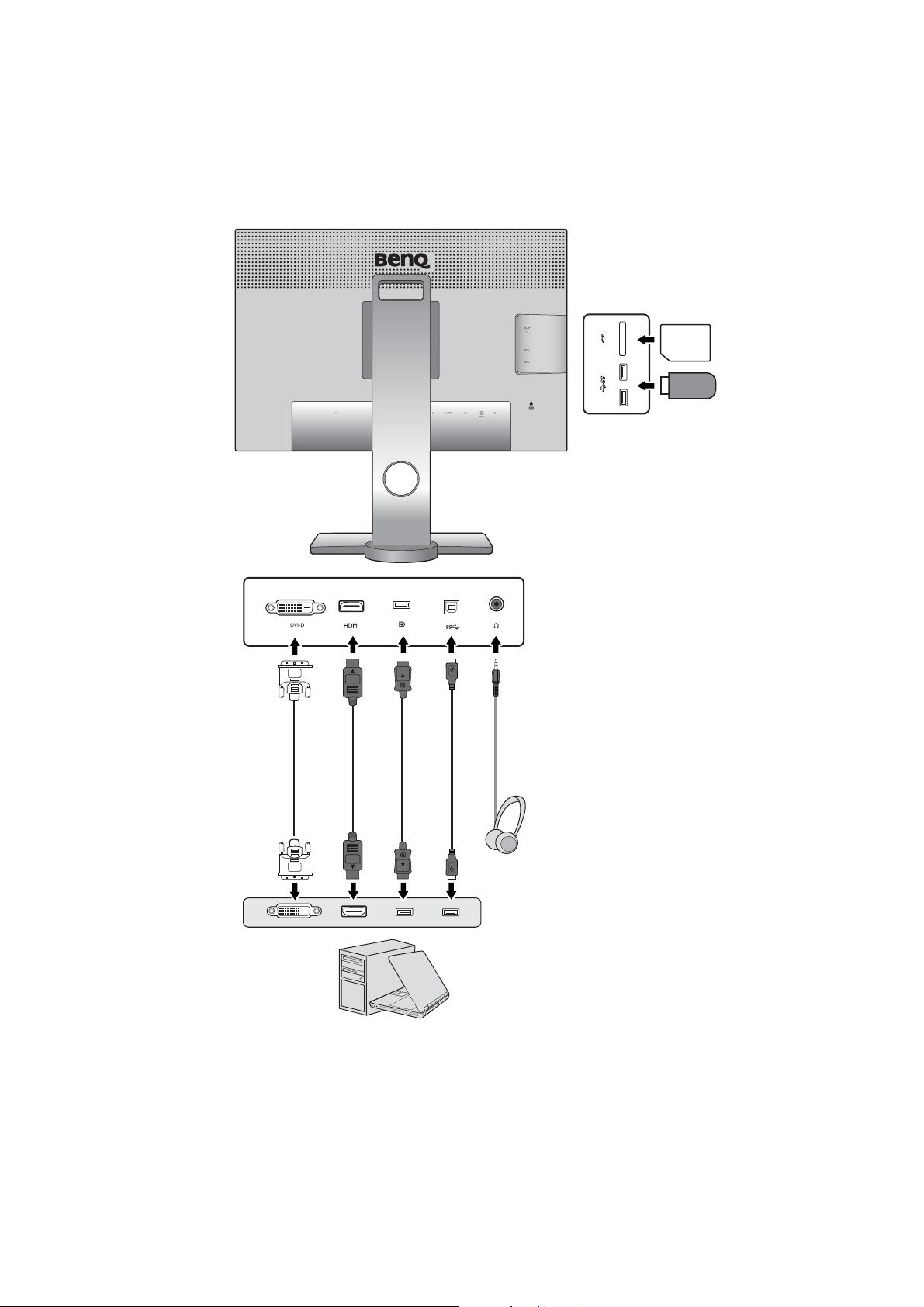
Liitännät
Kaiuttimet/
kuulokkeet
USB-oheislaitteet
SD-kortti
PC/Kannettava tietokone
Seuraavat liitäntäkaaviot ovat vain viitteeksi. Kaapelit, joita ei toimiteta tuotteen mukana,
voidaan ostaa erikseen.
Yksityiskohtaiset liitäntätavat näet sivulta 14 - 16.
12 Näyttöön tutustuminen
Page 13
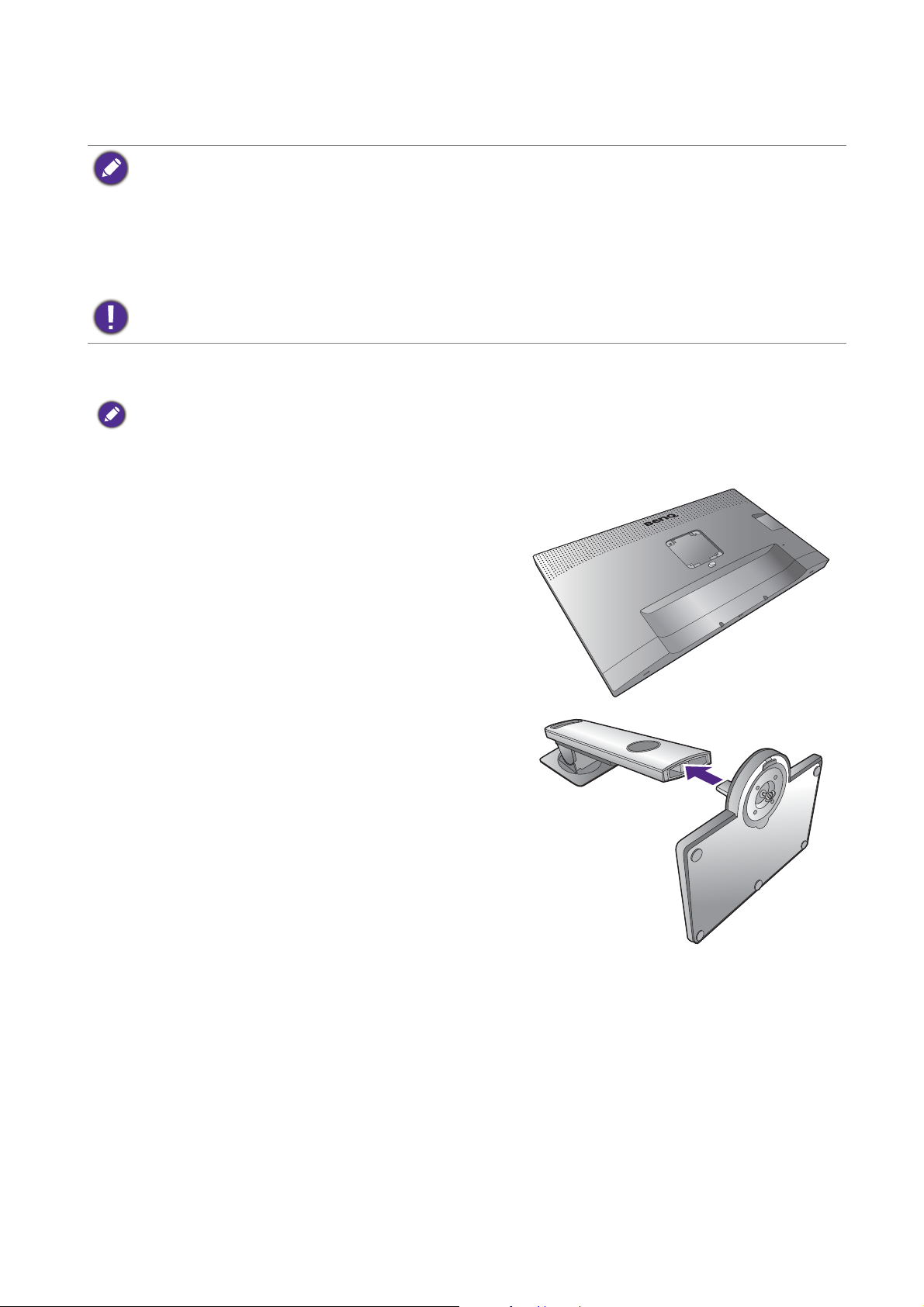
Näyttösi laitteiston kokoaminen
• Tietokoneen on oltava sammutettuna, ennen kuin asennusta jatketaan.
Älä liitä näytön pistokkeita seinärasiaan tai käynnistä näyttöä, ennen kuin ohjeessa neuvotaan näin.
• Seuraavat kuvat ovat vain viitteellisiä. Sijainti ja saatavilla olevat tulo- ja lähtöliittimet voivat vaihdella hankitusta
mallista riippuen.
• Tuettu ajoitus voi vaihdella tulosignaalin mukaan. Lataa
(katso Tu o te t u k i s i vu l la 3 ). Katso lisätietoja "
(Resoluutiotiedosto)
Vältä painamasta sormea ruudun pinnalle.
.
Esiasetetut näyttötilat" kohdasta Resolution file
1. Kiinnitä näytön alusta.
Varo vahingoittamasta näyttöä. Jos näyttö asetetaan jonkin esineen, kuten rei’ittäjän tai hiiren päälle, se rikkoo
lasin tai vaurioittaa LCD-ainesta, mikä johtaa takuun mitätöitymiseen. Näytön liu’uttaminen tai naarmuttaminen
pitkin pöytää naarmuttaa tai vaurioittaa näytön ympäristöä ja ohjaimia.
Raivaa näytölle tasainen, tyhjä tila pöydältä ja aseta
pöydälle pehmuste, esim. näytön pakkausmateriaali
suojaamaan näyttöä.
Resolution file (Resoluutiotiedosto) verkkosivulta
Aseta näyttö etupuoli pöytää vasten varoen tasaiselle,
puhtaalle ja pehmustetulle pinnalle.
Liitä näytön jalusta näytön alustaan kuten kuvassa.
13 Näyttösi laitteiston kokoaminen
Page 14
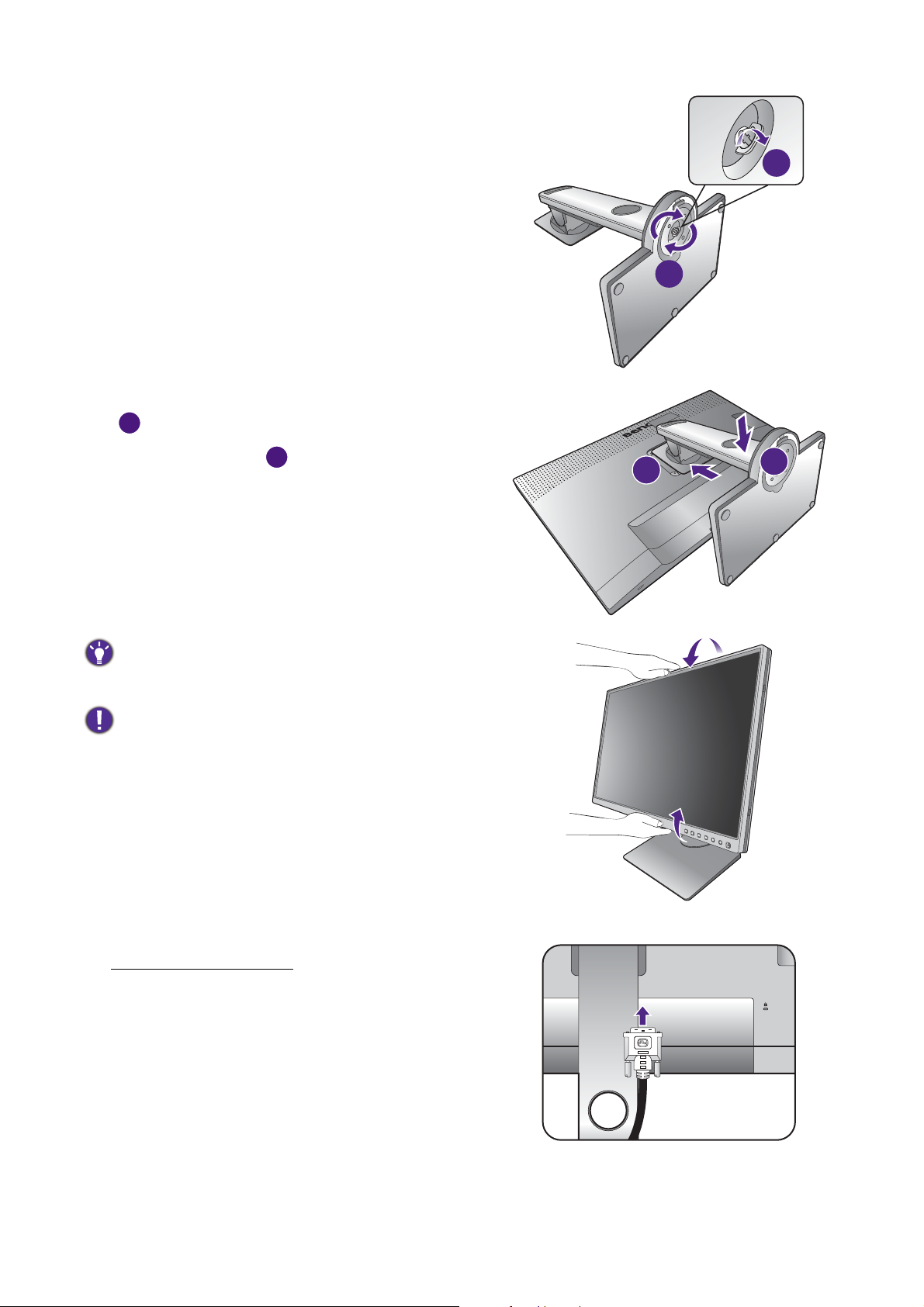
Kiristä näytön alustan pohjassa oleva peukaloruuvi
1
2
1
2
kuvauksen mukaisesti.
Kohdista ja säädä jalustan varsi näytön suuntaisesti
( ). Työnnä ne yhteen, kunnes ne naksahtavat ja
lukittuvat paikoilleen ( ).
Yritä vetää osia varovaisesti hiukan irti toisistaan. Näin
tarkastat, että osat ovat kiinnittyneet oikein.
Nosta näyttöä varoen, käännä se ympäri, ja aseta
pystysuoraan jalustalleen tasaiselle pinnalle.
1
2
Aseta näyttö ja ruudun kulma siten, että näytölle ei tule
tarpeettomasti heijastuksia muista valonlähteistä.
Näyttösi on reunaton, käsittele sitä varoen. Vältä painamasta
sormea ruudun pinnalle. Säädä näyttökulmaa asettamalla
kätesi näytön ylä- ja alapuolelle kuvan mukaisesti. Liian
voiman käyttäminen on kielletty.
2. Liitä PC-videokaapeli.
DVI-D-kaapelin liittäminen
Liitä DVI-D-kaapelin pistoke (päässä, jossa ei ole
ferriittisuodatinta) näytön videoliittimeen. Liitä kaapelin
toinen pää (päässä, jossa on ferriittisuodatin)
tietokoneen videoliittimeen.
Kiristä kaikki sormiruuvit tiukkaan, jotta pistokkeet
eivät irtoa käytön aikana tahattomasti.
Joko
14 Näyttösi laitteiston kokoaminen
Page 15
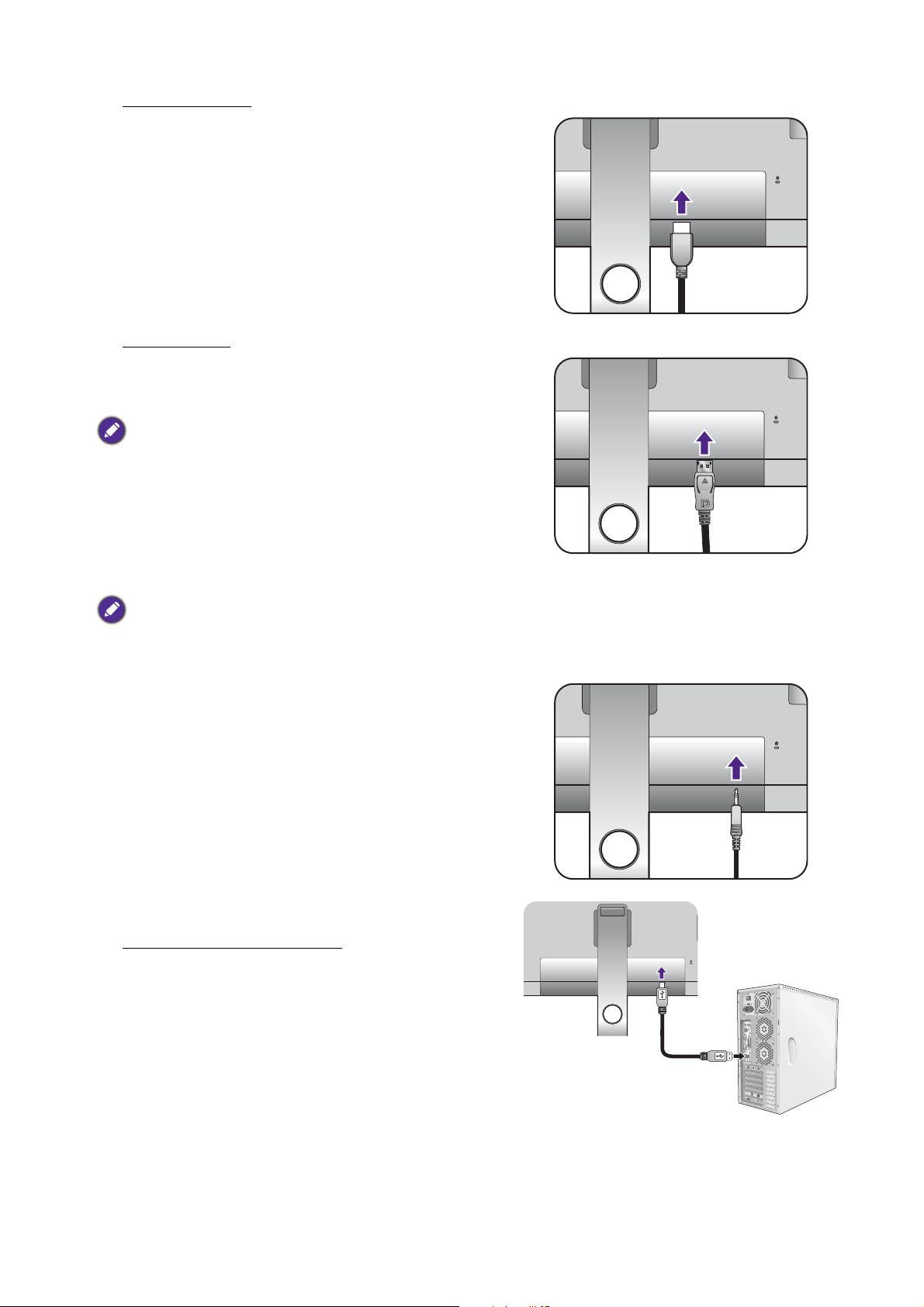
Liitä HDMI-kaapeli
TV OUT
PDIF-OUT
S
D
IF-OUT
Yhdistä HDMI-kaapelin liitin näytön HDMI-porttiin.
Liitä kaapelin toinen pää digitaalisen lähtölaitteen
HDMI-porttiin.
Ta i
Liitä DP-kaapeli
Liitä DP-kaapelin pistoke näytön videoliittimeen. Liitä
kaapelin toinen pää tietokoneen videoliittimeen.
Kun näytön ja tietokoneen virta on päällä ja jos kuva ei näy,
irrota DP-kaapeli. Yhdistä näyttö mihin tahansa muuhun
videolähteeseen kuin DP-lähteeseen ensin. Mene kohtaan
System (Järjestelmä) ja DisplayPort näytön OSD-valikossa,
ja muuta asetusta kohdasta
1.2 kohtaan 1.1. Kun asetus on
tehty, irrota nykyinen videokaapeli ja yhdistä DP-kaapeli
uudestaan. Palaa OSD-valikkoon, katso Valikon
perustoiminnot sivulla 36.
Pakkaukseen sisältyvä videokaapeli sekä oikealla olevat
liitinten kuvat saattavat vaihdella riippuen alueellasi
myytävästä tuotteesta.
3. Liitä äänikaapeli.
Voit liittää kuulokkeet kuulokeliitäntään, joka on näytön
takapuolella.
Ta i
4. Liitä USB-laitteet.
USB Type-B-kaapelin liittäminen
Liitä USB-kaapeli PC:n ja näytön väliin (takana olevan
upstream USB-portin kautta). Tämä upstream USB portti lähettää dataa PC:n ja näyttöön liitettyjen
USB-laitteiden välillä.
15 Näyttösi laitteiston kokoaminen
Page 16
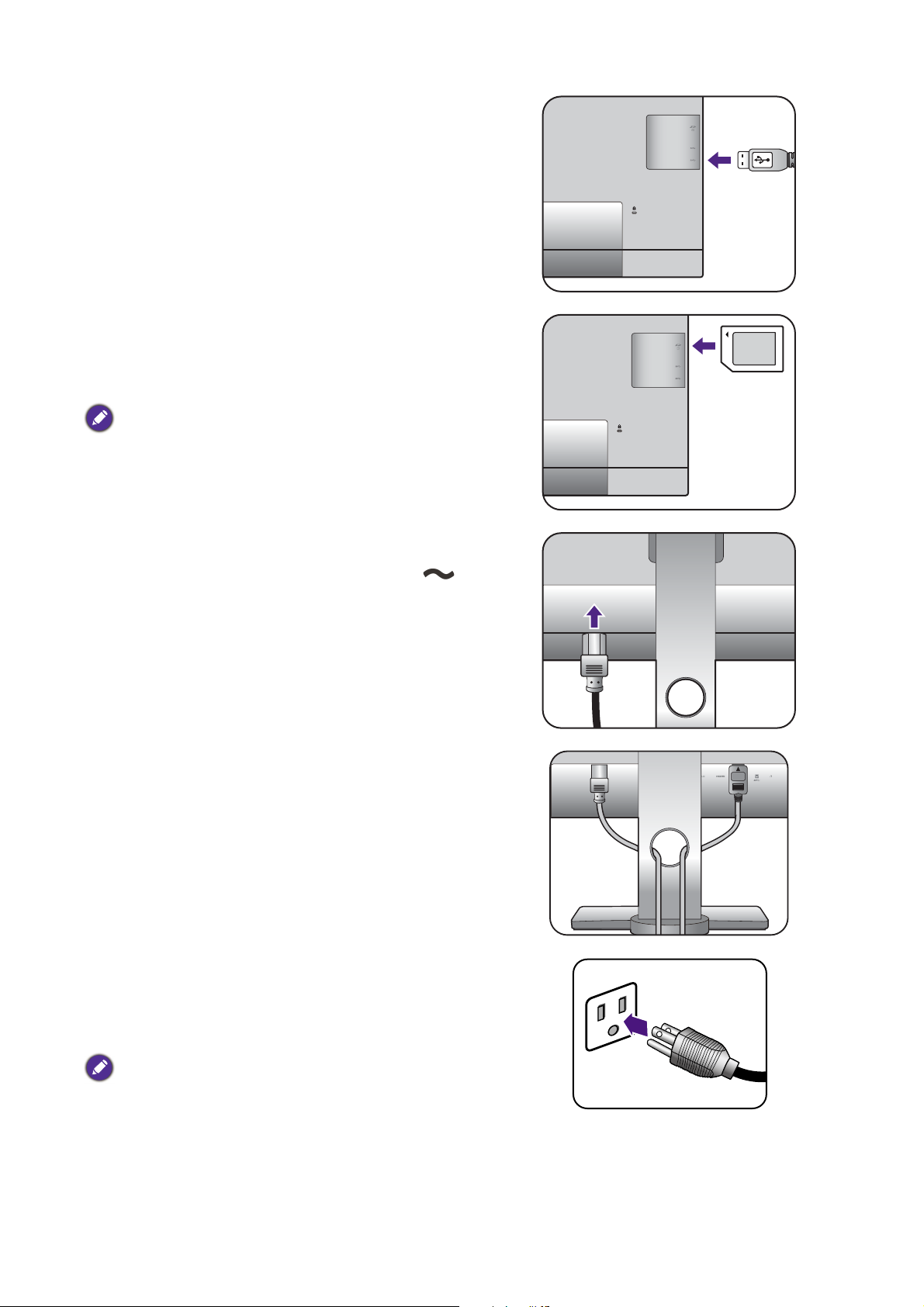
Liitä USB-laitteet muiden näytössä olevien USB-porttien
(downstream) kautta. Nämä downstream USB -portit
lähettävät dataa liitettyjen USB-laitteiden ja
upstream-portin välillä.
5. Laita muistikortti paikoilleen.
Aseta SD- tai MMC-muistikortti korttiin merkittyyn
suuntaa tiedostojen siirtämiseksi.
Tuetut muistkorttiformaatit ovat:
•SD / SDHC / SDXC
•MMC
6. Liitä virtajohto näyttöön.
Liitä virtajohdon toinen pää näytön takaosan
merkittyyn aukkoon. Älä kytke toista päätä
virtalähteeseen ihan vielä.
7. Järjestä kaapelit.
Vie kaapelit kaapelinhallinta-aukon kautta.
8. Yhdistä virtalähteeseen ja kytke virta päälle.
Kytke virtajohdon toinen pää virtalähteeseen ja kytke se
päälle.
Kuva voi erota alueellasi toimitetusta tuotteesta.
16 Näyttösi laitteiston kokoaminen
Page 17
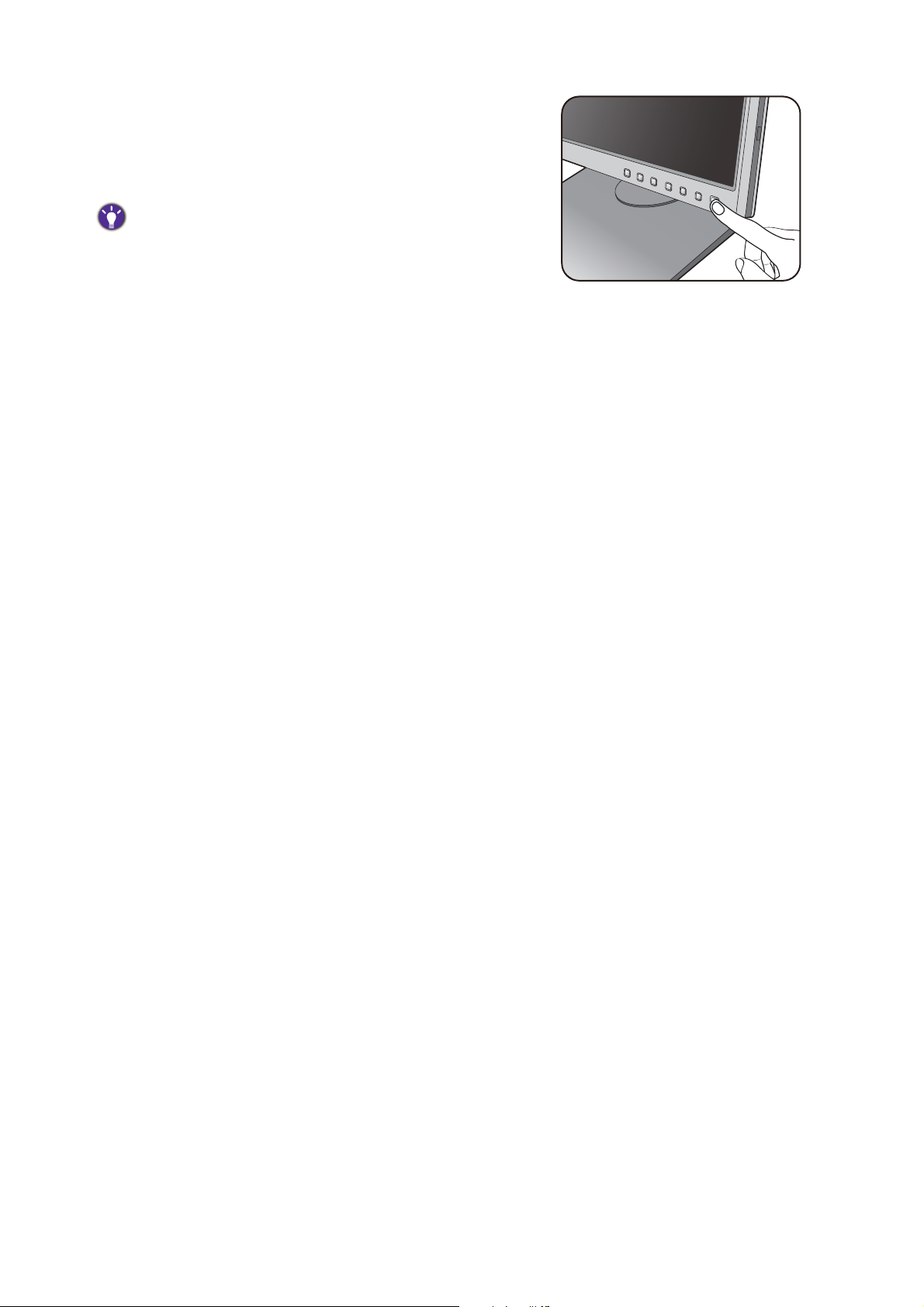
Kytke näyttö päälle painamalla näytön virtapainiketta.
Käynnistä myös tietokone, ja noudata ohjeita kohdassa
BenQ-näytön kaikki hyödyt käyttöön sivulla 29 näytön
ohjelmiston asentamiseksi.
Tuotteen käyttöiän pidentämiseksi suosittelemme
käyttämään tietokoneen virranhallintatoimintoa.
17 Näyttösi laitteiston kokoaminen
Page 18

Jalustan ja alustan irrottaminen
1
1
2
Vapautus-painike
2
1
1. Valmistele näyttö ja sen alue.
Sammuta näyttö ja virta, ennen kuin irrotat
virtakaapelia. Sammuta tietokone, ennen kuin irrotat
näytön signaalikaapelia.
Raivaa näytölle tasainen, tyhjä tila pöydältä ja aseta
pöydälle pehmuste, esim. pyyhe, suojaamaan näyttöä.
Aseta sitten näyttö tasaiselle, puhtaalle ja pehmustetulle
pinnalle.
Varo vahingoittamasta näyttöä. Jos näyttö asetetaan jonkin
esineen, kuten rei’ittäjän tai hiiren päälle, se rikkoo lasin tai
vaurioittaa LCD-ainesta, mikä johtaa takuun
mitätöitymiseen. Näytön liu’uttaminen tai naarmuttaminen
pitkin pöytää naarmuttaa tai vaurioittaa näytön ympäristöä ja
ohjaimia.
2. Irrota näytön jalusta.
Kun painat ja pidät pikavapautusnäppäintä ( ), irrota
jalusta näytöstä ( ).
2
3. Irrota näytön alusta.
Avaa näytön alustan pohjassa oleva ruuvi.
18 Näyttösi laitteiston kokoaminen
Page 19

Ja irrota alusta jalustasta.
19 Näyttösi laitteiston kokoaminen
Page 20

Varjostussuojan asennus (valinnainen)
ylälevy
Sopiva varjostussuoja on SH240, joka myydään erikseen. Käy BenQ:n verkkosivuilla saadaksesi lisätietoja.
Estääksesi heijastukset tai suurimman osan ei toivotuista heijastuksista muista valolähteitä, voit asentaa
varjostussuojan (tulee mukana toimituksessa tai ostetaan erikseen, riippuen alueellesi toimitetusta tuotteesta).
• Varo vahingoittamasta varjostussuojaa ja näyttöä. Varjostussuojan eri osat ovat hyvin suunniteltuja ja sopivat
hyvin näyttöösi. Älä käytä liikaa voimaa asentaessasi varjostussuojaa välttääksesi mahdollisia vaurioita.
• Vältä painamasta sormea ruudun pinnalle.
Löydät kaiverretut nuolet joidenkin levyjen sisäpuolelta. Katso asennusvaatimukset ja painetut
merkit valmistaaksesi vaaka- ja pystyasennukseen tarvittavat levyt erikseen.
Vaaka-asennus
Vaaka-asennuksen tarvittavat levyt:
Lt
L2
R2
Rt
1. Valmistele varjostussuoja asennusta varten.
Aseta näyttö pystyyn jalustalleen tasaiselle pinnalle.
Varmista, että näyttöä käännetään vaaka-asentoon.
Noudata kuvia viedäksesi asennuksen huolellisesti
loppuun.
2. Asenna oikeanpuoleiset suojukset.
Kohdista levyssä oleva nuoli (Rt) levyssä (R2) olevan
kanssa, ja kiinnitä ne yhteen. Liu’uta levy (Rt) päätyyn
kuvan mukaisesti.
Rt
R2
20 Näyttösi laitteiston kokoaminen
Page 21

3. Kiinnitä näytön oikealle puolelle.
1
2
L2
Lt
1
2
ylälevy
Kohdista suojassa olevat koukut (levy R2) näytön
oikealla puolella olevien reikien kanssa, ja aseta koukut
paikoilleen. Sen jälkeen paina levyä alas (Rt)
kiinnittääksesi sen tiukasti.
4. Asenna vasemmanpuoleiset suojukset.
Kohdista levyssä oleva nuoli (Lt) levyssä (L2) olevan
kanssa, ja kiinnitä ne yhteen. Liu’uta levy (Lt) päätyyn
kuvan mukaisesti.
5. Kiinnitä näytön vasemmalle puolelle.
Kohdista suojassa olevat koukut (levy L2) näytön
vasemmalla puolella olevien reikien kanssa, ja aseta
koukut paikoilleen. Sen jälkeen paina levyä alas (Lt)
kiinnittääksesi sen tiukasti.
6. Asenna ylälevy.
Ripusta ylälevy levyn päälle (R2) ja levy (L2) kuvan
mukaisesti, ja aseta ylälevy pykälään muiden levyjen
päällä.
2
1
21 Näyttösi laitteiston kokoaminen
Page 22

7. Jos aiot kalibroida näytön värin
ylälevy
R2
Rt
R1
kolorimetrillä, liu’uta avataksesi kannen
ylälevyssä niin, että kolorimetri voidaan
asentaa.
Noudata ostamasi kolorimetrin sekä mukana tulevan
ohjelmiston asennusohjetta (esim.
viedäksesi asennuksen ja kalibrointiprosessin loppuun.
Palette Master Element)
Asennus pystysuuntaan
Pystyasennukseen tarvittavat levyt:
Lt
L1
L2
R2
1. Valmistele varjostussuoja asennusta varten.
Aseta näyttö pystyyn jalustalleen tasaiselle pinnalle.
Varmista, että näyttö kierretään pystysuunnassa, kuten
kohdassa Näytön pyörittäminen sivulla 26 on neuvottu.
Noudata kuvia viedäksesi asennuksen huolellisesti
loppuun.
2. Asenna oikeanpuoleiset suojukset.
Kohdista levyssä oleva nuoli (R1) levyssä (R2) olevan
kanssa, ja kiinnitä ne yhteen. Liu’uta levy (R2) päätyyn
kuvan mukaisesti.
R1
Rt
Kohdista levyssä oleva nuoli (Rt) levyssä (R1) olevan
kanssa, ja kiinnitä ne yhteen. Liu’uta levy (R1) pitkin
levyä (R2) päätyyn asti kuvan mukaisesti.
22 Näyttösi laitteiston kokoaminen
Page 23

3. Kiinnitä näytön oikealle puolelle.
2
1
L2
Lt
L1
2
1
2
1
ylälevy
Kohdista suojassa olevat koukut näytön oikealla puolella
olevien reikien kanssa, ja aseta koukut paikoilleen. Sen
jälkeen paina levyä alas (Rt) kiinnittääksesi sen tiukasti.
4. Asenna vasemmanpuoleiset suojukset.
Kohdista levyssä oleva nuoli (L1) levyssä (L2) olevan
kanssa, ja kiinnitä ne yhteen. Liu’uta levy (L2) päätyyn
kuvan mukaisesti.
Kohdista levyssä oleva nuoli (Lt) levyssä (L1) olevan
kanssa, ja kiinnitä ne yhteen. Liu’uta levy (L1) pitkin levyä
(L2) päätyyn asti kuvan mukaisesti.
5. Kiinnitä näytön vasemmalle puolelle.
Kohdista suojassa olevat koukut näytön vasemmalla
puolella olevien reikien kanssa, ja aseta koukut
paikoilleen. Sen jälkeen paina levyä alas (Lt)
kiinnittääksesi sen tiukasti.
6. Asenna ylälevy.
Ripusta ylälevy levyn päälle (R2) ja levy (L2) kuvan
mukaisesti, ja aseta ylälevy pykälään muiden levyjen
päällä.
23 Näyttösi laitteiston kokoaminen
Page 24

7. Jos aiot kalibroida näytön värin
kolorimetrillä, liu’uta avataksesi kannen
ylälevyssä niin, että kolorimetri voidaan
asentaa.
Noudata ostamasi kolorimetrin sekä mukana tulevan
ohjelmiston asennusohjetta (esim.
viedäksesi asennuksen ja kalibrointiprosessin loppuun.
Palette Master Element)
24 Näyttösi laitteiston kokoaminen
Page 25

Näytön korkeuden säätäminen
Säädä ruudun korkeutta kuvan mukaan. Liian voiman käyttäminen on kielletty.
• Vältä laittamasta käsiäsi korkeussäädettävän jalustan ylä-tai
alapuolelle tai näytön alapuolelle, sillä laskeutuvat näyttö
voi aiheuttaa vahinkoja. Pidä lapset poissa näytön
ulottuvilta kun teet näitä toimintoja.
• Jos näyttö on kieritetty pystyasentoon ja korkeutta halutaan säätää, huomaa, että laajakuva
estää näytön laskemisen sen minimikorkeuteen.
25 Näyttösi laitteiston kokoaminen
Page 26

Näytön pyörittäminen
Kierrä näyttöä ennen kuin asennat varjostussuojan. Katso lisätietoja Asennus pystysuuntaan sivulla 22.
1. Käännä näyttöä.
Ennen näytön kääntämistä pystysuoran näkymän suuntauksella näyttöä on käännettävä
90 astetta.
Napauta työpöytää hiiren oikealla näppäimellä ja valitse Näytön tarkkuus ponnahdusvalikosta.
Valitse Pysty kohdassa Suunta, ja ota asetus käyttöön.
Riippuen tietokoneesi käyttöjärjestelmästä, voidaan noudattaa eri toimintapoja ruudun suunnan säätämiseksi. Katso
käyttöjärjestelmäsi asiakirjoista lisätietoja.
2. Laajenna näyttö kokonaan ja kallista sitä.
Nosta näyttö varovasti ylös ja laajenna se
maksimaaliseen laajennettuun asemaan. Sen jälkeen
kallista näyttö.
Näytön tulee olla laajennettu pystysuorassa sallimaan näytön
pyörittämisen vaakasuorasta pystysuoraan tilaan.
3. Pyöritä näyttöä 90 astetta myötäpäivään
kuvauksen mukaisesti.
Välttääksesi LCD-näytön kulman iskemisen näytön alustaan sitä
pyöritettäessä tee kallistus ja laajenna näyttö korkeimpaan
asemaan ennen kuin käynnistät näytön pyörittämisen. Varmista,
että näytön ympärillä ei ole esteitä ja että siinä on riittävästi tilaa
kaapeleille. Poista liitetyt USB-oheislaitteet ja audiokaapeli ensin.
26 Näyttösi laitteiston kokoaminen
90
Page 27

4. Säädä näyttö haluttuun katselukulmaan.
Kulman asetuksen näyttäminen
Voit asettaa näytön haluttuun kulmaan taittamalla, kääntämällä tai säätämällä korkeutta. Katso
tuotteen tiedot verkkosivustolta.
Vältä painamasta sormea ruudun pinnalle.
27 Näyttösi laitteiston kokoaminen
Page 28

Näytön seinäasennussarjan käyttäminen
LCD-näyttösi takana on VESA-standardihela 100 mm kuvion kanssa mahdollistaen
seinäasennuskiinnittimen asennuksen. Ennen näytön seinäasennussarjan asentamisen
aloittamista lue turvatoimet huolellisesti.
Tu r v a t o i m e t
•Asenna näyttösi ja näytön asennussarja seinälle, jossa on tasainen pinta.
•Varmista, että seinän materiaali ja normaali seinän kiinnityskiinnike (ostetaan erikseen) ovat
riittävän vakaita tukemaan näytön painoa. Katso painotiedot verkkosivulla olevista
tuotetiedoista.
•Sammuta näyttö ja virta ennen kaapeleiden irrottamista LCD-näytöstä.
1. Irrota näytön jalusta.
Laita näyttö kuvapuoli alaspäin puhtaalle ja hyvin
pehmustetulle pinnalle. Irrota näytön jalusta kuten
vaiheissa 1 - 2 ohjeissa esitetään Jalustan ja alustan
irrottaminen sivulla 18.
2. Poista takakannen ruuvit.
Käytä ristipäistä ruuvimeisseliä irrottaaksesi takakannen
ruuvit. Magneettipäisen ruuvimeisselin käyttö on
suositeltavaa ruuvien häviämisen välttämiseksi.
Siinä tapauksessa, että pyrit käyttämään näyttöäsi jalustalla
tulevaisuudessa, säilytä näytön alusta, näytön jalusta, ja ruuvit
jossakin turvallisesti tulevaa käyttöä varten.
3. Noudata ostamasi seinäasennuskiinnittimen
ohjekirjoja asennuksen suorittamiseksi
loppuun saakka.
Käytä neljää M4 x 10 mm ruuvia kiinnittääksesi
VESA-standardin seinäkiinnikkeen näyttöön. Varmista, että
ruuvit kiristetään ja kiinnitetään kunnolla. Ota yhteyttä
ammattiasentajaan tai BenQ:n huoltoon seinän asennusten ja
turvaohjeita varten.
28 Näyttösi laitteiston kokoaminen
Page 29

BenQ-näytön kaikki hyödyt käyttöön
Jotta saat parhaan hyödyn uudesta BenQ LCD -näytöstäsi, asenna mukautettu BenQ LCD
Monitor -ohjainohjelmisto alueesi verkkosivuston ohjeiden mukaisesti. Katso lisätietoja
LCD-näytön laiteohjaimen tiedostojen lataaminen internetistä sivulla 29.
BenQ LCD-näytön liittämis- ja asennusolosuhteet määrittävät, kuinka BenQ LCD-näytön
ohjainlaiteohjelmisto on kulloinkin asennettava. Tällaisia olosuhteita ovat mm. käytössä oleva
Microsoft Windowsin versio, ohjelmiston liittäminen/asentaminen uuteen tietokoneeseen
(jossa ei ole vielä mitään näytön laiteohjain-ohjelmistoa) sekä uuden näytön liittäminen
olemassa olevaan laitteistoon (jossa jo on näytön laiteohjain-ohjelmistoa asennettuna).
Kaikissa tapauksissa seuraavan kerran, kun tietokone käynnistetään (kun näyttö on liitetty
tietokoneeseen), Windows tunnistaa uuden (tai erilaisen) laitteen automaattisesti ja käynnistää
Uusi laite löydetty -ohjatun toiminnon (Wizard).
Seuraa ohjatun toiminnon ohjeita. Lisätietoja ja vaiheittaiset ohjeet joko automaattisen (uusi) tai
päivityksen (vanhaan) asennusta varten saat katsomalla:
• Näytön asentaminen uuteen tietokoneeseen sivulla 30.
• Näytön asentaminen vanhaan tietokoneeseen sivulla 31.
• Jos tarvitset käyttäjänimen ja salasanan Windows-koneelle kirjautumiseen, sinun on kirjauduttava koneelle
ylläpitäjänä tai ylläpitäjien ryhmän jäsenenä, jotta voit asentaa näytön laiteohjain-ohjelmiston. Jos tietokone on
liitetty verkkoon, jossa on turvallisuutta koskevia pääsyrajoituksia, verkkoasetukset saattavat estää ohjelmiston
asennuksen.
• Ostetun mallin tarkastamiseksi katso spesifikaatiotarraa näytön takana.
LCD-näytön laiteohjaimen tiedostojen lataaminen internetistä
1. Lataa oikeat ajuritiedostot osoitteesta Support.BenQ.com.
2. Pidä laiteohjaintiedostosi tietokoneessasi vedettyinä tyhjään kansioon. Muista
tiedostosijainti, johon tiedostot on purettu.
29 BenQ-näytön kaikki hyödyt käyttöön
Page 30

Näytön asentaminen uuteen tietokoneeseen
Näitä yksityiskohtaisia ohjeita noudattamalla valitset ja asennat BenQ LCD-näytön
laiteohjain-ohjelmiston uuteen tietokoneeseen, johon ei ole milloinkaan ennen asennettu
näytön laiteohjain-ohjelmistoa. Tämä ohje koskee vain tietokoneita, joita ei ole milloinkaan
ennen käytetty, ja joille BenQ LCD-näyttö on koneen ensimmäinen näyttö.
Jos olet liittämässä BenQ LCD-näyttöä tietokoneelle, jossa on aiemminkin ollut näyttö liitettynä (ja näytön
laiteohjain-ohjelmisto asennettuna), älä noudata näitä ohjeita. Noudata sensijaan ohjeita Näytön asentaminen
vanhaan tietokoneeseen.
1. Noudata seuraavia ohjeita Näyttösi laitteiston kokoaminen sivulla 13.
Kun Windows käynnistyy, se havaitsee automaattisesti uuden näytön ja käynnistää Uusi laite
löydetty -ohjatun toiminnon (Wizard). Noudata ohjatun toiminnon neuvoja, kunnes valittavana
on Asenna laitteiston laiteohjaimet.
2. Valitse Hae sopiva ohjainlaite laitteelle -valinta ja Seuraava.
3. Varmista, että ohjattu toiminto on valinnut oikean näytön nimen ja napsauta Seuraava.
4. Napsauta Valmis.
5. Uudelleenkäynnistä tietokone.
30 BenQ-näytön kaikki hyödyt käyttöön
Page 31

Näytön asentaminen vanhaan tietokoneeseen
Näitä yksityiskohtaisia ohjeita noudattamalla päivität Microsoft Windows -tietokoneesi näytön
laiteohjain-ohjelmiston manuaalisesti. Se on todettu testeissä yhteensopivaksi nykyisellään
Windows 10 -, Windows 8 (8.1) - ja Windows 7 -käyttöjärjestelmiin.
Mallisi BenQ LCD-näytön laiteohjain saattaa toimia muiden Windows-versioiden kanssa ilman ongelmia. Tätä
ohjetta kirjoitettaessa BenQ ei kuitenkaan ole testannut tätä laiteohjainta muissa Windows-versioissa, eikä voi
taata niiden toimintaa tällaisissa järjestelmissä.
Näyttöajuriohjelmiston asentaminen edellyttää, että valitset sopivan informaatiotiedoston (.inf)
ladatuista ohjaintiedostoista tietylle yhdistämällesi mallimonitorille ja annat Windowsin asentaa
vastaavat ohjaintiedostot. Sinun täytyy vain ohjata oikeaan suuntaan. Windowsissa on ohjattu
toiminto laitteiston laiteohjainpäivitykseen, joka automatisoi tehtävät ja ohjaa tiedoston
valinnassa sekä asennuksen suorittamisessa.
Katso:
• Asennus Windows 10 -järjestelmiin sivulla 32.
• Asennus Windows 8 (8.1) -järjestelmään sivulla 33.
• Asennus Windows 7 -järjestelmiin sivulla 34.
31 BenQ-näytön kaikki hyödyt käyttöön
Page 32

Asennus Windows 10 -järjestelmiin
1. Avaa Näytä ominaisuudet.
Mene paikkaan Käynnistä, Asetukset, Laitteet, Laitteet ja tulostimet sekä napsauta hiiren
oikealla painikkeella näyttösi nimeä valikosta.
2. Valitse Ominaisuudet valikosta.
3. Napsauta Laitteisto-välilehteä.
4. Napsauta Yleinen PnP-näyttölaite, ja sen jälkeen Ominaisuudet-painiketta.
5. Napsauta Laiteohjain-välilehteä ja Päivitä ohjainlaite -painiketta.
6. Päivitä laiteohjain-ohjelmisto -ikkunassa valitse valinta Selaa tietokoneelta
laiteohjain-ohjelmistoa
.
7. Napauta
Selaa ja etsi Internetistä ladatut ajuritiedostot, kuten kohdassa LCD-näytön
laiteohjaimen tiedostojen lataaminen internetistä sivulla 29 on ohjeistettu.
8. Napsauta Sulje.
Sinua saatetaan kehottaa käynnistämään tietokoneesi uudestaan sen jälkeen kun laiteohjaimen
päivitys on valmis.
32 BenQ-näytön kaikki hyödyt käyttöön
Page 33

Asennus Windows 8 (8.1) -järjestelmään
1. Avaa Näytä ominaisuudet.
Liikuta kursoria näytön alaoikeaan reunaan tai paina näppäimistön Windows + C –painikkeita
saadaksesi näkyviin Charm (Somiste)-palkin. Mene paikkaan Asetukset, Ohjauspaneeli,
Laitteet ja tulostimet sekä napsauta hiiren oikealla painikkeella näyttösi nimeä valikosta.
Vaihtoehtoisesti napsauta hiiren oikealla painikkeella ja valitse Mukauta, Näyttö, Laitteet ja
tulostimet, ja napsauta hiiren oikealla painikkeella näyttösi nimeä valikosta.
2. Valitse Ominaisuudet valikosta.
3. Napsauta Laitteisto-välilehteä.
4. Napsauta Yleinen PnP-näyttölaite, ja sen jälkeen Ominaisuudet-painiketta.
5. Napsauta Laiteohjain-välilehteä ja Päivitä ohjainlaite -painiketta.
6. Päivitä laiteohjain-ohjelmisto -ikkunassa valitse valinta Selaa tietokoneelta
laiteohjain-ohjelmistoa
7. Napauta Selaa ja etsi Internetistä ladatut ajuritiedostot, kuten kohdassa LCD-näytön
laiteohjaimen tiedostojen lataaminen internetistä sivulla 29 on ohjeistettu.
8. Napsauta Sulje.
Sinua saatetaan kehottaa käynnistämään tietokoneesi uudestaan sen jälkeen kun laiteohjaimen
päivitys on valmis.
.
33 BenQ-näytön kaikki hyödyt käyttöön
Page 34

Asennus Windows 7 -järjestelmiin
1. Avaa Näytä ominaisuudet.
Mene paikkaan Käynnistä, Ohjauspaneeli, Laitteisto ja äänet, Laitteet ja tulostimet sekä
napsauta hiiren oikealla painikkeella näyttösi nimeä valikosta.
Vaihtoehtoisesti napsauta hiiren oikealla painikkeella ja valitse Mukauta, Näyttö, Laitteet ja
tulostimet, ja napsauta hiiren oikealla painikkeella näyttösi nimeä valikosta.
2. Valitse Ominaisuudet valikosta.
3. Napsauta Laitteisto-välilehteä.
4. Napsauta Yleinen PnP-näyttölaite, ja sen jälkeen Ominaisuudet-painiketta.
5. Napsauta Laiteohjain-välilehteä ja Päivitä ohjainlaite -painiketta.
6. Päivitä laiteohjain-ohjelmisto -ikkunassa valitse valinta Selaa tietokoneelta
laiteohjain-ohjelmistoa
7. Napauta Selaa ja etsi Internetistä ladatut ajuritiedostot, kuten kohdassa LCD-näytön
laiteohjaimen tiedostojen lataaminen internetistä sivulla 29 on ohjeistettu.
8. Napsauta Sulje.
Sinua saatetaan kehottaa käynnistämään tietokoneesi uudestaan sen jälkeen kun laiteohjaimen
päivitys on valmis.
.
34 BenQ-näytön kaikki hyödyt käyttöön
Page 35

Näytön säätäminen
231
Ohjauspaneeli
Nro Nimi Kuvaus
1. Color Mode
HotKey
2. Ohjainnäppäimet Pääsee näyttöruudulla näytettyihin toimintoihin tai valikkokohtiin
3. Virtanäppäin Virran kytkeminen päälle ja pois.
Siirtyy Color Mode (Väritila) -valikkoon nopeaa säätöä varten.
kunkin näppäimen vierellä.
35 Näytön säätäminen
Page 36

Valikon perustoiminnot
12
34
Kaikkiin OSD (On Screen Display) -valikkoihin voidaan siirtyä ohjainpainikkeilla. OSD (On
Screen Display) -valikossa voit säätää kaikkia näytön asetuksia.
1. Paina mitä tahansa ohjainpainikkeista.
2. Pikanäppäinvalikko näytetään. Jotkut ohjaimista ovat muokattavia näppäimiä ja ne on
suunniteltu erityisille toiminnoille.
3. Valitse (
Menu (Valikko)) siirtyäksesi päävalikkoon.
36 Näytön säätäminen
Page 37

4. Päävalikossa noudata ohjainpainikkeiden viereisiä kuvakkeita tehdäksesi säätöjä tai valintoja.
Katso Päävalikossa navigointi sivulla 41 lisätietoja valikkovalinnoista.
Nro
pikanäppäinvalikossa
Color Mode
HotKey
Custom Key 1
(Customnäppäin 1)
Custom Key 2
(Customnäppäin 2)
OSD
OSD-kuvake
päävalikossa
To i m i n t o
• Paina siirtyäksesi Color Mode HotKey -valikkoon.
Katso Color Mode HotKey -näppäimen käyttö
sivulla 38.
• Paina ja pidä painettuna 5 sekunnin ajan Color
Mode HotKey -näppäimen räätälöimiseksi. Katso
asetusten vaihto Color Mode HotKey -näppäimen
räätälöinti sivulla 38.
• Oletuksena tämä näppäin on
Input (Tulo)
pikanäppäin. Katso Pikanäppäimien muokkaus
sivulla 39 vaihtaaksesi oletusasetuksia.
• Ylös/Lisää -säätö.
• Oletuksena tämä näppäin on Brightness
(Kirkkaus)
pikanäppäin. Katso Pikanäppäimien
muokkaus sivulla 39 vaihtaaksesi oletusasetuksia.
• Alas/Vähennä -säätö.
Custom Key 3
(Customnäppäin 3)
/
• Oletuksena tämä näppäin on Contrast
(Kontrasti)
pikanäppäin. Katso Pikanäppäimien
muokkaus sivulla 39 vaihtaaksesi oletusasetuksia.
• Siirtyy alavalikkoihin.
• Valitsee valikkokohtia.
Menu (Valikko) • Aktivoi päävalikon.
• Palaa edelliseen valikkoon.
Exit (Poistu) OSD-näytöltä poistuminen.
• OSD = On Screen Display (ruutunäyttö).
Pikanäppäimet toimivat vain kun päävalikko ei ole sillä hetkellä näkyvissä. Pikanäppäimet häviävät näytöltä
muutaman sekunnin kuluessa, jos mitään näppäimiä ei paineta.
• Poistaaksesi OSD-ohjainten lukituksen, paina ja pidä pohjassa mitä tahansa näppäintä 10 sekunnin ajan.
37 Näytön säätäminen
Page 38

Color Mode HotKey -näppäimen käyttö
Color Mode HotKey
Adobe RGB
sRGB
B+W
Color Mode HotKey -näppäin ( ) tarjoaa nopean pääsyn Color Mode (Väritilan)
säätämiseksi.
1. Paina -näppäintä tuodaksesi esiin etukäteen määritetyn Color Mode HotKey näppäinvalikon.
2. Paina toistuvasti -näppäintä käydäksesi läpi kolme eri vaihtoehtoa halutun vaihtoehdon
löytämiseksi. Odota 3 sekuntia valinnan vahvistamiseksi.
Color Mode HotKey -näppäimen räätälöinti
Kaikki etukäteen määritetyt kohdat Color Mode HotKey -valikossa voidaan muuttaa.
1. Paina ja pidä pohjassa -näppäintä 5 sekunnin ajan tuodaksesi esiin Color Mode
HotKey -näppäinvalikon.
2. Color Mode HotKey -näppäimen valikossa (vasemmalle) käytä tai valitaksesi
korvattavan kohteen.
3. Käytä siirtyäksesi kaikkiin Color Mode (Väritila) -vaihtoehtoihin (oikealla). Käytä
tai halutun kohteen valitsemiseksi.
4. Vahvista painamalla . Color Mode HotKey -näppäimen valikko on nyt päivitetty.
38 Näytön säätäminen
Page 39

5. Noudata yllä oleva järjestystä räätälöidäksesi muita valintoja Color Mode HotKey -
Adobe RGB
sRGB
B+W
Rec. 709
DCI-P3
DICOM
Darkroom
Calibration 1
Color Mode HotKey Setting
Adobe RGB
sRGB
B+W
AMA
Auto Power Off
Auto Pivot
Resolution Notice
Color Mode HotKey
Custom Key 1
Custom Key 2
Custom Key 3
Adobe RGB
sRGB
B+W
Rec. 709
DCI-P3
DICOM
Darkroom
Calibration 1
Display
Color Adjustment
System
Mode: Adobe RGB
Adobe RGB
sRGB
Darkroom
näppäimen valikossa.
Voit myös räätälöidä Color Mode Hotkey -näppäimen valitsemalla (Menu (Valikko)) > System
(Järjestelmä)
> Color Mode HotKey.
Pikanäppäimien muokkaus
Custom-näppäimiä on kolme (merkittyinä / / sivu 36:ssa), jotka toimivat
pikanäppäiminä tarjoten suoran pääsyn etukäteen asetettuihin toimintoihin. Voit vaihtaa
oletusasetusta ja ohjata erilaisia toimintoja näille näppäimille.
1. Paina mitä tahansa ohjainpainikkeista saadaksesi pikanäppäinvalikon esiin. Valitse (Menu
(Valikko))
2. Mene kohtaan System (Järjestelmä).
3. Valitse muokattava painike, jota haluat vaihtaa.
4. Alavalikossa valitse toiminto, johon tällä painikkeella pääsee. Ponnahdusviesti tulee näkyviin,
näyttäen että asetus on valmis.
siirtyäksesi päävalikkoon.
39 Näytön säätäminen
Page 40

Näytön värin säätäminen
Voit säätää näytön väriä seuraavasti:
• Paina -näppäintä.
• Ota käyttöön normaalit väriasetukset kohdasta Color Adjustment (Värinsäätö) > Color
Mode (Väritila)
• Vaihda näytön ja värin asetusta manuaalisesti siihen liityvästä OSD-valikosta. Juuri
asettamastasi Color Mode (Väritila) -asetuksesta riippuen saatavilla olevat värin säätövalinnat
voivat vaihdella. Katso lisätietoja Saatavilla olevat valikkovalinnat jokaiselle väritilalle sivulla 48.
Kun säätö on valmista, voit tallentaa muokatut asetukset kohdista Color Adjustment
(Värinsäätö)
• Käytä kolorimetriä (myydään erikseen) käyttääksesi mukana tulevaa ohjelmistoa nimeltään
Palette Master Element ja optimoidaksesi näytön värin. Käy osoitteessa ladataksesi
ohjelmiston ja saat lisätietoja (Palette Master Elementin käyttöohje). Katso Lisäohjelmisto
sivulla 3.
• Ota käyttöön kalibroitu tulos menemällä kohtaan Color Adjustment (Värinsäätö) >
Color Mode (Väritila) > Calibration 1 (Kalibrointi 1) / Calibration 2 (Kalibrointi 2) /
Calibration 3 (Kalibrointi 3)
.
> Save Color Settings (Tallenna väriasetukset).
.
Näyttötilan säätö
Näyttääksesi kuvia, joiden kuvasuhde on eri kuin 16:10 ja koko eri kuin hankkimasi mallin
paneelin koko, voit säätää näytön näyttötilaa.
1. Paina mitä tahansa ohjainpainikkeista saadaksesi pikanäppäinvalikon esiin. Valitse (Menu
(Valikko))
2. Mene kohtaan Display (Näyttö) ja Aspect Ratio (Kuvasuhde).
3. Valitse oikea näyttötila. Asetus otetaan välittömästi käyttöön.
siirtyäksesi päävalikkoon.
Oikean väritilan valinta?
Näytössäsi on useita väritiloja, jotkasopivat erityyppisille kuville. Katso Color Mode (Väritila)
sivulla 44 nähdäksesi kaikki saatavilla olevat väritilat.
• Paina -näppäintä. Katso lisätietoja Color Mode HotKey -näppäimen käyttö sivulla 38.
• Mene kohtaan Color Adjustment (Värinsäätö) ja Color Mode (Väritila) halutun väritilan
saamiseksi.
40 Näytön säätäminen
Page 41

Päävalikossa navigointi
OSD (On Screen Display) -valikossa voit säätää kaikkia näytön asetuksia. Paina mitä tahansa
ohjainpainikkeista saadaksesi pikanäppäinvalikon esiin. Valitse (Menu (Valikko)) siirtyäksesi
päävalikkoon. Katso lisätietoja Valikon perustoiminnot sivulla 36.
Käytettävissä olevat valikkovalinnat voivat vaihdella riippuen tulolähteistä, toiminnoista ja
asetuksista. Valikon valinnat, jotka eivät ole käytettävissä, muuttuvat harmaiksi. Näppäimet,
jotka eivät ole käytettävissä, ovat pois käytöstä ja niitä vastaavat OSD-kuvakkeet katoavat.
Malleissa, joissa ei ole tiettyjä toimintoja, asetukset ja niihin liittyvät valinnat eivät ole näkyvissä.
OSD-valikon kielet voivat poiketa alueellasi saatavilla olevan tuotteen mukaan, katso lisätietoja Language (Kieli)
sivulla 50 kohdassa
Seuraavilta sivuilta löydät lisätietoja kaikista valikoista:
• Display (Näyttö) valikko sivulla 42
• Color Adjustment (Värinsäätö) -valikko sivulla 44
• System (Järjestelmä) valikko sivulla 49
System (Järjestelmä) ja OSD Settings (OSD -asetukset).
41 Päävalikossa navigointi
Page 42

Display (Näyttö) valikko
Käytettävissä olevat valikkovalinnat voivat vaihdella riippuen tulolähteistä, toiminnoista ja
asetuksista. Valikon valinnat, jotka eivät ole käytettävissä, tulevat harmaiksi. Näppäimet, jotka
eivät ole käytettävissä, ovat pois käytöstä ja niitä vastaavat OSD-kuvakkeet katoavat. Malleissa,
joissa ei ole tiettyjä toimintoja, asetukset ja niihin liittyvät valinnat eivät ole näkyvissä.
Mode: Adobe RGB
Display
Color Adjustment
System
Input
Aspect Ratio
1. Valitse (Menu (Valikko)) pikanäppäinvalikosta.
2. Käytä tai valitaksesi Display (Näyttö).
3. Valitse siirtyäksesi alavalikkoon, ja käytä sitten tai valitaksesi kohdan
valikosta.
4. Käytä tai tehdäksesi säätöjä, tai paina tehdäksesi valinnan.
5. Palaa edelliseen valikkoon valitsemalla .
6. Valitse poistuaksesi valikosta.
Kohta To i m i n t o Vaihteluväli
Input (Tulo) Tällä toiminnolla vaihdetaan tulo videokaapelin liitäntätyyppiin
soveltuvaksi.
• HDMI
• DP
• DVI
42 Päävalikossa navigointi
Page 43

Kohta Toiminto Vaihteluväli
Aspect ratio
(Kuvasuhde)
Tällä ominaisuudella muita kuvasuhteita kuin 16:10-kuvasuhde
näytetään ilman kuvien vääristymistä.
Full (Koko) Näyttää kuvan koko näytön kokoisena. Sopii
16:10-kuvasuhteen kuville.
Aspect
(Kuvasuhde)
Kuva näytetään siten, että se näkyy
mahdollisimman suurena näytöllä ilman
vääristymiä.
1:1 Näyttää kuvan natiiviresoluutiossaan ilman
skaalausta.
43 Päävalikossa navigointi
Page 44

Color Adjustment (Värinsäätö) -valikko
Käytettävissä olevat valikkovalinnat voivat vaihdella riippuen tulolähteistä, toiminnoista ja
asetuksista. Valikon valinnat, jotka eivät ole käytettävissä, muuttuvat harmaiksi. Näppäimet,
jotka eivät ole käytettävissä, ovat pois käytöstä ja niitä vastaavat OSD-kuvakkeet katoavat.
Malleissa, joissa ei ole tiettyjä toimintoja, asetukset ja niihin liittyvät valinnat eivät ole näkyvissä.
Mode: Adobe RGB
Display
Color Adjustment
System
Color Mode
Brightness
Contrast
Sharpness
Color Temp.
Gamma
Color Gamut
Hue
Brightness
80
1. Valitse (Menu (Valikko)) pikanäppäinvalikosta.
2. Käytä tai valitaksesi Color Adjustment (Värinsäätö).
3. Valitse siirtyäksesi alavalikkoon, ja käytä sitten tai valitaksesi kohdan
valikosta.
4. Käytä tai tehdäksesi säätöjä, tai paina tehdäksesi valinnan.
5. Palaa edelliseen valikkoon valitsemalla .
6. Valitse poistuaksesi valikosta.
Kohta To i m i n t o Vaihteluväli
Color Mode
(Väritila)
Valitse väritila, joka sopii parhaiten näytöllä näytettävien kuvien
tyyppiin.
Adobe RGB Parempi värinsovituksen esitys Adobe® RGB –
yhteensopivilla laitteilla.
sRGB Parempi värinsovituksen esitys
sRGB-yhteensopivilla laitteilla.
44 Päävalikossa navigointi
Page 45

Kohta Toiminto Vaihteluväli
B+W (M+V) Ottaa käyttöön mustavalkoisen teeman. • Level 1
(Taso 1)
• Level 2
(Taso 2)
• Level 3
(Taso 3)
Rec. 709 Parempi värinsovituksen esitys Standardi
Rec. 709:llä.
DCI-P3 Parempi värinsovituksen esitys Standardi
DCI-P3:llä.
DICOM DICOM-kuvien katseluun. Sitä suositellaan
lääketieteellisten kuvien katseluun.
DICOM on lyhenne sanoista "Digital Imaging and
Communications in Medicine" ja se on
lääketieteellisten kuvien käsittelyyn, tallennukseen,
tulostamiseen ja lähettämiseen liittyvä standardi.
Brightness
(Kirkkaus)
Contrast
(Kontrasti)
Darkroom
(Pimiö)
Kuvan muokkausta ja katselua varten
jälkikäsittely-ympäristössä, jossa on himmeä
valo. Tämä tila parantaa varjojen terävyyttä ja
selkeyttä, ja näyttää enemmän yksityiskohtia.
Calibration 1
(Kalibrointi 1)
Calibration 2
(Kalibrointi 2)
Calibration 3
(Kalibrointi 3)
Ottaa käyttöön kalibrointituloksen, joka on
optimoitu mukana tulevalla
kalibrointiohjelmistolla nimeltään Palette
Master Element
(myytävänä erikseen). Käy osoitteessa
sekä kolorimetrillä
ladataksesi ohjelmiston ja saat lisätietoja
(Palette Master Elementin käyttöohje).
Katso Lisäohjelmisto sivulla 3.
Custom 1 Ottaa käyttöön väriasetusten yhdistelmän,
jonka käyttäjät ovat määrittäneet.
Custom 2
Säätää kirkkaiden ja tummien varjojen tasapainoa. 0 - 100
Säätää tummuuden ja valoisuuden välistä eroa. 0 - 100
Sharpness
(Terävyys)
Säätää kuvan kohteiden reuna-alueiden terävyyttä ja näkyvyyttä. 0 - 10
45 Päävalikossa navigointi
Page 46

Kohta To i m i n t o Vaihteluväli
Color Temp.
(Värilämp.)
5000K
6500K
9300K
Custom
(Muokattu)
User Define
(Käyttäjän
määrittämä)
Ottaa kuvaan käyttöön värin sävyn (kylmä tai
lämmin). Värin lämpötila mitataan Kelvineissä.
Näyttö muuttuu punertavaksi, jos värin
lämpötila on matala, ja se muuttuu sinertäväksi,
jos värin lämpötila on korkea.
Jotkin värien vivahde-erot eivät näy kunnolla, jos
tätä asetusta on muutettu.
Mahdollistaa värin lämpötilan säädön 100K:lla. 5000K ~
9300K
Punaisen, vihreän ja sinisen sekoitusta voidaan
muuttaa kuvan värisävyn muuttamiseksi. Mene
edeltäviin R (punainen), G (vihreä), ja
B (sininen) -valikoihin asetusten muuttamiseksi.
• R (0~100)
• G (0~100)
• B (0~100)
Yhden tai useamman päävärin vähentäminen
pienentää niiden vaikutusta kuvan värisävyyn.
(esim. jos kuvasta vähennetään esim. sinistä
väriä, kuvasta tulee asteittain kellertävä. Jos
vähennetään vihreää väriä, kuvaan tulee
purppuranpunertava sävy.)
Gamma Asettaa värisävyn luminanssin. • 1,6
• 1,8
• 2,0
• 2,2
• 2,4
• 2,6
Color Gamut
(Väriasteikko)
Adobe RGB Sopii Adobe® RGB -yhteensopiville
oheislaitteille.
(ei saatavilla,
kun
Color
Mode
(Väritila)
on
sRGB Sopii sRGB-yhteensopiville oheislaitteille.
Rec. 709 Parempi värinsovituksen esitys Standardi
Rec. 709:llä.
asetettu
kohtaan
Adobe RGB,
sRGB,
Rec. 709 tai
DPI-C3)
DCI-P3 Parempi värinsovituksen esitys Standardi
DCI-P3:llä.
46 Päävalikossa navigointi
Page 47

Kohta Toiminto Vaihteluväli
Hue
(Värisävy)
Saturation
(Värikylläisyys)
Black Level
(Mustan taso)
Save Color
Settings
(Tallenna
väriasetukset)
Asettaa asteen värien hahmottamiselle.
• R
• G
• B
Jotkin värien vivahde-erot eivät näy kunnolla, jos tätä asetusta on
muutettu.
• C
• M
• Y
Asettaa värien puhtausasteen.
• R
• G
• B
Jotkin värien vivahde-erot eivät näy kunnolla, jos tätä asetusta on
muutettu.
• C
• M
• Y
Säätää kuvan tummien alueiden valoisuutta. 0~10
Tallentaa uudet muokatut väriasetukset. • Custom
Mode 1
(Customtila 1)
• Custom
Mode 2
(Customtila 2)
Reset Color
(Värin uudelleenasetus)
Palauttaa tehdyt omat värisäädöt takaisin tehdasasetuksiinsa. •
YES
(KYLLÄ)
• NO (EI)
47 Päävalikossa navigointi
Page 48

Saatavilla olevat valikkovalinnat jokaiselle väritilalle
Juuri asettamastasi Color Mode (Väritila) -asetuksesta riippuen saatavilla olevat värin
säätövalinnat voivat vaihdella. Väritilat ja saatavilla olevat näyttövaihtoehdot ovat:
SW240
Color Mode
(Väritila)
Adobe RGB V V V
sRGB V V V
B+W (M+V)
(*)
Rec. 709 V V V 6500K 2,2 / 2,4 Rec. 709 N/A N/A V
DCI-P3 V V V
DICOM V V V 7500K N/A Natiivipaneeli N/A N/A N/A
Darkroom
(Pimiö)
Calibration 1
(Kalibrointi 1)
Calibration 2
(Kalibrointi 2)
Brightness
(Kirkkaus)
V V V N/A N/A N/A N/A N/A N/A
VVVN/AN/A
N/A N/A V N/A N/A N/A V V N/A
N/A N/A V N/A N/A N/A V V N/A
Contrast
(Kontrasti)
Sharpness
(Terävyys)
Color
Te m p .
(Värilämp.)
5000K /
6500K
5000K /
6500K
x=0,314,
y=0,351
Asetukset
Gamma
2,2 / 2,4 /
Color Gamut
(Väriasteikko)
2,2 Adobe RGB N/A N/A V
2,2 sRGB N/A N/A V
2,6
DCI-P3 N/A N/A V
Adobe RGB /
sRGB
Värisävy
N/A N/A N/A
Saturation
(Värikylläi-
syys)
Black Level
(Mustan
taso)
Calibration 3
(Kalibrointi 3)
Custom 1 V VVVV V VV V
Custom 2 V VVVV V VV V
N/A N/A V N/A N/A N/A V V N/A
• V: kaikki valinnat ovat saatavilla säädettäviksi.
N/A: mitkään valinnat eivät saatavilla säädettäviksi.
• *: Säädölle on tarjolla 3 tasoa.
48 Päävalikossa navigointi
Page 49

System (Järjestelmä) valikko
Käytettävissä olevat valikkovalinnat voivat vaihdella riippuen tulolähteistä, toiminnoista ja
asetuksista. Valikon valinnat, jotka eivät ole käytettävissä, muuttuvat harmaiksi. Näppäimet,
jotka eivät ole käytettävissä, ovat pois käytöstä ja niitä vastaavat OSD-kuvakkeet katoavat.
Malleissa, joissa ei ole tiettyjä toimintoja, asetukset ja niihin liittyvät valinnat eivät ole näkyvissä.
Malleissa, joissa ei ole tiettyjä toimintoja, asetukset ja niihin liittyvät valinnat eivät ole näkyvissä.
Mode: Adobe RGB
Display
Color Adjustment
System
OSD Settings
CAL. Reminder
OSD Key Bri.
HDMI RGB PC Range
DP
Audio
AMA
Auto Power Off
Language
Display Time
OSD Lock
5 sec.
10 sec.
15 sec.
20 sec.
25 sec.
30 sec.
1. Valitse (Menu (Valikko)) pikanäppäinvalikosta.
2. Käytä tai valitaksesi System (Järjestelmä).
3. Valitse siirtyäksesi alavalikkoon, ja käytä sitten tai valitaksesi kohdan
valikosta.
4. Käytä tai tehdäksesi säätöjä, tai paina tehdäksesi valinnan.
5. Palaa edelliseen valikkoon valitsemalla .
6. Valitse poistuaksesi valikosta.
49 Päävalikossa navigointi
Page 50

Kohta Toiminto Vaihteluväli
OSD Settings
(OSD-asetukset)
Language
(Kieli)
OSD-valikon kieliasetus.
OSD:n kielivalinnat saattavat poiketa
alueittain oikealla esitetyistä vaihtoehdoista.
• English
• Français
• Deutsch
• Italiano
• Español
• Polski
• Česky
• Magyar
• Română
• Nederlands
• Русский
• Svenska
• Português
•
• 日本語
• 한국어
CAL. Reminder
(Kal.
muistuttuja)
Display
Time
(Näyttöaika)
OSD Lock
(OSDlukitus)
Säätää OSD-valikon näyttöaikaa. • 5 sec. (5 s.)
Estää näytön asetusten tahattoman
muuttamisen. Kun tämä toiminto on
aktivoituna, OSD-valinnat ja
pikanäppäintoiminnot ovat pois käytöstä.
Poistaaksesi OSD-ohjainten lukituksen,
paina ja pidä pohjassa mitä tahansa
näppäintä 10 sekunnin ajan.
Muistutttaa suositeltavasta näytön kalibroinnista. Kun
näyttö on käytössä, sisäänrakennettu ajastin laskee
käytetyn ajan automaattisesti.
• 繁體中文
• 简体中文
• 10 sec. (10 s.)
• 15 sec. (15 s.)
• 20 sec. (20 s.)
• 25 sec. (25 s.)
• 30 sec. (30 s.)
• ON (PÄÄLLÄ)
• OFF (POIS)
OSD Key Bri.
(OSD-näpp.
kirkk.)
50 Päävalikossa navigointi
Säätää LED-ilmaisimen virtapainikkeen kirkkautta.
Page 51

Kohta Toiminto Vaihteluväli
HDMI RGB PC
Range (HDMI
RGB PC -alue)
Määrittää väriasteikkojen alueen. Valitse vaihtoehto,
joka sopii yhteen RGB-alueen asetuksen kanssa
liitetyllä HDMI-laitteella.
• Auto Detect
(Automaattinen
havaitseminen)
• RGB (0~255)
• RGB (16~235)
DP Valitsee sopivan DP-standardin tiedonsiirrolle. • 1.1
• 1.2
Audio (Ääni)
AMA Parantaa LCD-paneelin harmaustason vasteaikaa. • ON (PÄÄLLÄ)
Volume
(Äänenvoimakkuus)
Mute
(Mykistys)
Säätää äänenvoimakkuutta. 0~100
Mykistää äänen. •
ON (PÄÄLLÄ)
• OFF (POIS)
• OFF (POIS)
Auto Power Off
(Automaattinen
Virta pois)
Asettaa ajan näytön sammuttamiseen automaattisesti
virransäästötilassa.
• OFF (POIS)
• 10 min.
• 20 min.
Auto Pivot
(Automaattinen
kääntö)
Resolution
Notice (Resoluutioilmoitus)
• 30 min.
Asettaa pyöräyttääkseen OSD-valikkoa näytön kanssa. • ON (PÄÄLLÄ)
• OFF (POIS)
Asettaa, näytetäänkö suositellun resoluution ilmoitus,
kun näyttö havaitsee uuden tulolähteen.
• ON (PÄÄLLÄ)
• OFF (POIS)
51 Päävalikossa navigointi
Page 52

Kohta Toiminto Vaihteluväli
Color Mode
HotKey
Custom Key 1
(Customnäppäin 1)
Custom Key 2
(Customnäppäin 2)
Custom Key 3
(Customnäppäin 3)
Voi räätälöidä Color Mode HotKey. • Adobe RGB
• sRGB
• B+W (M+V)
• Rec. 709
• DCI-P3
• DICOM
• Darkroom
(Pimiö)
• Calibration 1
(Kalibrointi 1)
• Calibration 2
(Kalibrointi 2)
• Calibration 3
(Kalibrointi 3)
•
Custom 1
• Custom 2
Asettaa toiminnot, joihin voidaan päästä
custom-näppäimellä 1.
• Brightness
(Kirkkaus)
• Contrast
Asettaa toiminnot, joihin voidaan päästä
custom-näppäimellä 2.
(Kontrasti)
• Input (Tulo)
• Color Mode
Asettaa toiminnot, joihin voidaan päästä
custom-näppäimellä 3.
(Väritila)
• Color Temp.
(Värilämp.)
DDC/CI Näyttöasetuksia voidaan vaihtaa PC:n ohjelmiston
52 Päävalikossa navigointi
kautta.
DDC/CI tulee sanoista Display Data Channel/Command
Interface ja sen on kehittänyt Video Electronics Standards
Association (VESA). DDC/CI-ominaisuuden avulla näytön
säätimet voidaan lähettää ohjelmiston kautta
etädiagnosoitaviksi.
• Gamma
• Color Gamut
(Väriasteikko)
• ON (PÄÄLLÄ)
•
OFF (POIS)
Page 53

Kohta Toiminto Vaihteluväli
Information
(Tiedot)
Reset All
(Nollaa kaikki)
Näyttää senhetkiset näytön ominaisuuksien asetukset. • Input (Tulo)
• Current
Resolution
(Nykyinen
resoluutio)
• Optimum
Resolution
(Optimaalinen
resoluutio)
(paras näytöllä)
• Model Name
(Mallin nimi)
Palauttaa kaikki tila-, väri- ja geometriset asetukset
tehtaassa asetettuihin oletusarvoihinsa.
YES (KYLLÄ)
•
• NO (EI)
53 Päävalikossa navigointi
Page 54

Vianetsintä
Usein kysytyt kysymykset (FAQ)
Kuvat
Kuva on sumea.
• Lataa Resolution file (Resoluutiotiedosto) verkkosivulta (katso Tuotetuki sivulla 3). Katso
"Näyttöresoluution säätö". Valitse sitten oikea resoluutio, virkistystaajuus ja tee säädöt
näiden ohjeiden perusteella.
• Jos käytössä on VGA-jatkokaapeli, poista jatkokaapeli testiä varten. Onko kuva nyt terävä?
Lataa Resolution file (Resoluutiotiedosto) verkkosivulta (katso Tuotetuki sivulla 3). Katso
"Näyttöresoluution säätö". Valitse oikea resoluutio, päivitystaajuus ja tee asetuksia näihin
ohjeisiin perustuen kuvan optimoimiseksi. Kuvan sumeneminen on normaalia, jos
jatkokaapelissa on sähkönsiirtohäiriöitä. Häiriöitä voidaan ehkäistä käyttämällä jatkokaapelia,
jonka johtamisominaisuudet ovat paremmat, tai joissa on sisäänrakennettuna jännitettä lisäävä
vahvistin.
Ilmeneekö sumenemista vain natiivi (maksimi) resoluutiota alhaisemmissa resoluutioissa?
Lataa Resolution file (Resoluutiotiedosto) verkkosivulta (katso Tuotetuki sivulla 3). Katso
"Näyttöresoluution säätö". Valitse natiiviresoluutio.
Pikselivirheet ovat näkyvissä.
Yksi useista pikseleistä on pysyvästi musta. Yksi tai useampi pikseli on pysyvästi valkoinen. Yksi
tai useampi pikseli on pysyvästi punainen, vihreä, sininen tai jonkin muun värinen.
• Puhdista LCD-näyttö.
• Kytke virta toistuvasti päälle ja pois.
• Nämä ovat pikseleitä, jotka ovat pysyvästi päällä tai pois päältä. Tämä on luonnollinen
LCD-tekniikassa oleva häiriö.
Kuvan väritys on väärä.
Kuvan värisävy on keltainen, sininen tai vaaleanpunainen.
Mene kohtaan
väriasetukset tehdasasetuksiin.
Jos kuva näyttää yhä väärältä, ja OSD-näytön väri on myös väärä, yksi kolmesta pääväristä
puuttuu signaalin sisääntulosta. Tarkasta signaalikaapelin liitännät. Jos jokin nastoista on
taipunut tai murtunut, ota yhteyttä jälleenmyyjään avun saamiseksi.
Kuva on vääristynyt, vilkkuu tai välkkyy.
Kuva ja Värin uudelleenasetus, ja valitse sitten KYLLÄ palauttaaksesi
Lataa Resolution file (Resoluutiotiedosto) verkkosivulta (katso Tuotetuki sivulla 3). Katso
"Näyttöresoluution säätö". Valitse sitten oikea resoluutio, virkistystaajuus ja tee säädöt
näiden ohjeiden perusteella.
54 Vianetsintä
Page 55

Jos käytät näyttöä sen natiiviresoluutiossa, mutta kuva on silti vääristynyt.
Eri sisääntulolähteiden kuvat saattavat vääristyä tai venyä, kun näyttöä käytetään
natiiviresoluutiossaan. Jotta kaikentyyppisten sisääntulolähteiden kuvat näkyvät parhaalla
mahdollisella tavalla, aseta Näyttötila-toiminnossa sisääntulolähteille oikea kuvasuhde. Katso
yksityiskohtia Aspect ratio (Kuvasuhde) sivulla 43 .
Kuva näytetään yhdestä suunnasta.
Lataa Resolution file (Resoluutiotiedosto) verkkosivulta (katso Tuotetuki sivulla 3). Katso
"Näyttöresoluution säätö". Valitse sitten oikea resoluutio, virkistystaajuus ja tee säädöt
näiden ohjeiden perusteella.
Näytöllä on paikallaan pysyvän kuvan muodostama heikko varjo.
• Aktivoi virranhallintatoiminto, jolloin tietokone ja näyttö menevät näytönsäästötilaan, kun
niitä ei käytetä aktiivisesti.
• Käytä näytönsäästäjää kuvan kiinnipalamisen estämiseksi.
Virran LED-merkkivalo
LED-merkkivalo palaa kiinteästi valkoisena tai välkkyy valkoisena.
• Jos LED palaa kiinteästi valkoisena, näytön virta on päällä.
• Jos LED on vihreä ja näytöllä näkyy viesti Out of Range (Alueen ulkopuolella), olet
käyttämässä näyttötilaa, jota näyttö ei tue. Vaihda käyttötilaksi jokin tuettu tila. Lataa
Resolution file (Resoluutiotiedosto) verkkosivulta (katso Tuotetuki sivulla 3). Katso
"Näyttöresoluution säätö". Valitse sitten oikea resoluutio, virkistystaajuus ja tee säädöt
näiden ohjeiden perusteella.
• Jos LED palaa välkkyvänä valkoisena, virranhallintatila on aktiivinen. Paina mitä tahansa
tietokoneen näppäimistön painiketta tai liikuta hiirtä. Jos se ei auta, tarkasta signaalikaapelin
liitännät. Jos jokin nastoista on taipunut tai murtunut, ota yhteyttä jälleenmyyjään avun
saamiseksi.
• Jos LED ei pala, tarkasta pääpistokkeen virransyöttö, ulkoinen virransyöttö ja pääkytkin.
OSD-ohjaimet
OSD-säätöjä ei päästä käyttämään.
Poistaaksesi OSD-ohjaimien lukituksen, kun se on lukittuna esiasetuksessa, paina ja pidä
pohjassa mitä tahansa näppäintä 10 sekunnin ajan.
OSD-viestit
Viesti Alueen ulkopuolella ruudulla tietokoneen uudelleenkäynnistysprosessin aikana.
Jos ruudulla näkyy tietokoneen käynnistyksen aikana Alueen ulkopuolella, tämä tarkoittaa
tietokneen yhteensopivuutta käyttöjärjestelmän tai grafiikkakortin aiheuttamana. Järjestelmä
säätää virkistystaajuuden automaattisesti. Odota, kunnes käyttöjärjestelmä käynnistyy.
55 Vianetsintä
Page 56

Audio (Ääni)
Ääntä ei kuulla sisäänrakennetuista kaiuttimista. (vain tietyt mallit)
• Tarkista, että äänisignaalien syöttöön käytettävä kaapeli on asianmukaisesti kytketty. Katso
lisätietoja Liitä äänikaapeli. sivulla 15.
• Lisää äänenvoimakkuutta (äänenvoimakkuus voi olla mykistetty tai liian matala).
• Irrota kuulokkeet ja/tai ulkoiset kaiuttimet. (Jos ne on liitetty näyttöön, sisäänrakennetut
kaiuttimet on automaattisesti mykistetty.)
Ääntä ei kuulla liitetyistä ulkoisista kaiuttimista.
• Irrota kuulokkeesi (jos kuulokkeita ei ole liitetty näyttöön).
• Tarkasta onko kuulokejakki oikein liitetty.
• Jos ulkoisten kaiuttimien tehonsyöttö on USB:stä, tarkasta onko USB-liitäntä OK.
• Lisää äänenvoimakkuutta (äänenvoimakkuus voi olla mykistetty tai liian matala) ulkoisilla
kaiuttimilla.
Tarvitsetko lisää apua?
Jos ongelmat eivät poistu tämän käyttöohjeen ohjeita noudattamalla, ota yhteyttä
myyjäliikkeeseen tai käy alueesi verkkosivulla osoitteessa Support.BenQ.com saadaksesi
lisätietoja ja asiakaspalvelua omalla kielelläsi.
56 Vianetsintä
